online zoekstrategieën
|
|
|
- Camiel van der Ven
- 8 jaren geleden
- Aantal bezoeken:
Transcriptie
1 online zoekstrategieën efficiënt zoeken naar wetenschappelijke informatie in online bronnen D. De Grooff met de medewerking van V. Tuerlinckx C. Schroeven Instituut voor Media Studies (IMS) Faculteit Sociale Wetenschappen
2 INHOUD 0 inleiding 1 verkennen en afbakenen van het onderwerp 2 gebruik van relevante zoektermen en filters 3 soorten wetenschappelijke informatiebronnen 4 samenstellen van een bibliografie 5 gespecialiseerde online bronnen 6 elektronische attenderingen 7 evalueren van wetenschappelijke bronnen en informatie 8 refereren naar wetenschappelijke bronnen 9 beheren van de verzamelde informatie 2
3 0 inleiding De studenten die deze cursus zullen gebruiken, behoren tot de eerste generatie van zogenaamde internet (of digital) natives, namelijk jongeren die met het internet zijn opgegroeid, vergelijkbaar met de generatie van vijftigers en zestigers die met het medium televisie zijn opgegroeid. Internet is dan ook zeer populair en vrijwel volledig ingeburgerd, vooral bij jongere gebruikers. En toch blijkt uit ervaringen van docenten in het middelbaar en hoger onderwijs dat het gebruik van het internet als bron van wetenschappelijke, maar ook van algemene, dagelijkse informatie, verre van efficiënt is. Studenten snappen Google niet Ze stellen zelden een vraag aan de bibliothecaris, zoeken in de verkeerde databases en googelen maar wat in het wildeweg. Studenten kennen nauwelijks de weg in de bibliotheek. De digital natives zoals de huidige generatie studenten ook wel wordt genoemd zijn bij nader inzien toch niet zo web savvy, blijkt uit Amerikaans onderzoek (2011). Antropologen en bibliothecarissen deden twee jaar lang onderzoek op vijf campussen in Illinois. Ze interviewden studenten en observeerden hun gedrag in de universiteitsbibliotheken. In één van de bibliotheken slaagden maar zeven van de dertig geobserveerde studenten erin online een redelijke zoekopdracht uit te voeren, schrijft de website Inside Higher Ed. Veel studenten zouden niet begrijpen hoe zoekmachines als Google werken en blijken zelfs niet te weten hoe ze hun zoekopdracht kunnen beperken door middel van Google Scholar of door alleen op nieuwsartikels te zoeken. Ook in wetenschappelijke databases en -tijdschriften wisten ze de weg niet. Ze zochten op de verkeerde plek en negentig procent gebruikte de interfaces zoals ze een Google-zoekscherm gebruiken: zonder specificaties of beperkingen. In plaats van hulp te vragen, besloten studenten daarop regelmatig om een ander onderwerp te kiezen. Studenten zouden niet beseffen dat hun zoekvaardigheden tekortschieten, voeren onderzoekers van het ERIAL-project (Ethnographic Research in Illinois Academic Libraries) aan. Maar ook docenten en bibliotheekpersoneel zijn volgens de onderzoekers debet aan de gebrekkige zoekvaardigheden van studenten. Ze hebben een te rooskleurig beeld van de motivatie van de gemiddelde student en overschatten hun vaardigheden, waardoor ze hen zelden te hulp schieten. Bron: Eén en ander heeft natuurlijk belangrijke consequenties tijdens de opleiding (schrijven van papers, masterproeven, en dergelijke), maar ook later, in het beroepsleven en zelfs in het dagelijkste leven. Efficiënt opzoeken en beheren met informatie is immers in een tijd van informatie-overvloed een absolute must. De graad van alfabetisme zal in de toekomst dan ook vooral worden bepaald door de kennis en de vaardigheden om de meest relevante informatie snel te verzamelen en goed te beheren. 3
4 Wat is het doel van deze cursus? Het doel van deze cursus is drievoudig: > aanleren hoe relevante wetenschappelijke informatie omtrent een bepaald thema/onderwerp moet worden verzameld en beheerd; > bespreken van de belangrijkste online bronnen en de manier waarop ze optimaal kunnen worden gebruikt; > inzicht geven in de manier waarop de gevonden informatie kan worden geëvalueerd op (wetenschappelijke) kwaliteit en betrouwbaarheid. Hoe studeer je deze cursus? - Je kan deze cursus beschouwen als een soort handleiding om relevante wetenschappelijke informatie snel en via de juiste online bronnen op te zoeken. - Om de informatie uit deze cursus zo goed mogelijk te onthouden en later zo efficiënt mogelijk te gebruiken, wordt sterk aanbevolen om de tekst te lezen/studeren met de computer ernaast, zodat je de informatie uit de cursus onmiddellijk in de praktijk kan omzetten. Wil je echt goed voorbereid zijn op de colleges - en later de examens en natuurlijk ook de praktijk - zijn oefeningen over alle besproken onderwerpen een absolute aanrader. Wat is de inhoud van de hoorcolleges? Elk hoorcollege bestaat uit twee onderdelen. - Het eerste deel van elke les (het zogenaamde responsiecollege) behandelt de vragen die je na het lezen van een deel van de cursustekst kan stellen (via ). Elke vraag wordt ondergebracht bij een bepaald onderwerp/thema en anoniem (dus niet verwijzend naar de vragensteller) in het eerste deel van de les beantwoord. - In het tweede deel (het oefeningencollege) wordt een aantal oefeningen opgelost die representatief zijn voor het soort vragen die op het examen worden gesteld. NOOT: dit icoon betekent dat de tekst niet gekend moet zijn (als examenstof). Meestal gaat het om lijstjes van interessante online bronnen. 4
5 1 de exploratieve fase: verkennen en afbakenen van het onderwerp 1.1 van algemeen domein tot specifiek onderwerp 1.2 online encyclopedieën 1.3 wetenschappelijke webgidsen 1.4 online woordenboeken Stel dat je in het kader van de opleiding de opdracht krijgt om een paper, een eindverhandeling, een artikel of een voordracht te schrijven over een verplicht onderwerp of een domein dat je interesseert. Dan dienen er twee zaken te gebeuren, namelijk een goede afbakening van het onderwerp en een eerste exploratie van het domein via zogenaamde naslagwerken, die beknopte teksten en (eventueel) illustraties bevatten over begrippen en feiten. In dit hoofdstuk worden drie soorten naslagwerken besproken, namelijk online (algemene en wetenschappelijke) encyclopedieën, wetenschappelijke webgidsen/zoekmachines en online (vertaal-, verklarende-, en biografische) woordenboeken. 1.1 van algemeen domein tot specifiek onderwerp - Een exploratieve verkenning heeft niet enkel als doel om zich te informeren over het thema, maar ook om na te gaan welke (eventuele) deelthema s dit domein bevat en of het misschien niet is aangewezen om de opdracht te focussen op één of meerdere van deze deelthema s. Een voorbeeld: stel dat het opgegeven of gekozen onderwerp gaat over de klimaatverandering op aarde dan kan een (snelle) verkennende exploratieronde niet enkel voldoende informatie bieden om het concept te leren kennen maar eveneens de verschillende invalshoeken/aspecten ervan zoals de oorzaken, de gevolgen voor het milieu, de stellingen van believers en non-believers, enzovoort. - De exploratieve zoektocht kan ook interessant zijn om relevante trefwoorden te vinden over het onderwerp (zie hoofdstuk 2). Zo zal bijvoorbeeld bij de exploratie met het trefwoord climate change ongetwijfeld het zeer relevante trefwoord global warming opduiken. - De afbakening van het domein zal meestal samenvallen met de exploratie ervan. Hoe meer je geïnformeerd wordt over het domein hoe meer inzicht je zal krijgen in de verschillende deelaspecten (onderwerpen) ervan. - De zogenaamde zoekmachines met clustering (zoals en zijn vaak ook geschikt voor het zeer snel zoeken naar deelaspecten van een bepaald domein. Bij zoekmachines met clustering wordt er immers na een zoekopdracht met een bepaald trefwoord naast de lijst met zoekresultaten een lijstje weergegeven van deelaspecten van het domein en/of aanverwante onderwerpen. 5
6 1.2 online encyclopedieën - Online encyclopedieën zijn bijzonder geschikt om zeer snel een onderwerp te exploreren zonder eerst al te veel bronnen te raadplegen. Meestal staan in een encyclopedie naast een omschrijving van het domein/onderwerp ook (audiovisuele) illustraties en referenties naar andere bronnen, zoals websites, boeken, tijdschriften, en dergelijke, zodat in een mum van tijd heel wat verkennende informatie kan worden verzameld. - De volgende online encyclopedieën zijn zeker aan te bevelen (B: betalend): - The International Encyclopedia of Media Studies ( (B) (B) - Encyclopedieën toegankelijk via LIMO (en dus gratis te gebruiken): LIMO > Find databases > Type: encyclopedias > Subject: Humanities encyclopedieën toegankelijk via Limo 6
7 * Wikipedia is 's werelds grootste online encyclopedie en bestaat in verschillende talen, waaronder het Nederlands. Wikipedia wordt samengesteld door internetgebruikers. Dat kan gaan van professionele experten tot fervente hobbyisten. Enige voorzichtigheid met betrekking tot de correctheid van de informatie is dus aangewezen, alhoewel er bij Wikipedia een zeer goed functionerend systeem van peer controle bestaat. Je blijft echter best kritisch als je iets op Wikipedia opzoekt: ga bijvoorbeeld na of je dezelfde informatie ook op andere (betrouwbare) sites terugvindt. Deze online encyclopedie is dus een goed hulpmiddel bij opzoekingen, maar geen exclusieve bron. 1.3 (wetenschappelijke) webgidsen - Webgidsen (in het Engels directories genoemd), zijn een soort internetcatalogi die worden samengesteld door mensen (redacteurs) die continu websites bekijken, beoordelen en in categorieën onderbrengen. - Je kan een webgids op twee manieren consulteren: door progressief af te dalen in de boomstructuur of door met een trefwoord in het zoekveld van de webgids rechtstreeks naar specifieke bronnen te zoeken. Vermits het hier gaat om de exploratie van een onderwerp raden we de eerste methode aan. - Er zijn twee soorten webgidsen, namelijk de algemene en de gespecialiseerde webgidsen. Deze twee zullen hieronder kort worden besproken. Bij de gespecialiseerde webgidsen zullen we het enkel hebben over de wetenschappelijke webgidsen algemene webgidsen - Yahoo! ( is ongetwijfeld de meest bekende webgids, maar er bestaan er nog tientallen andere, waaronder Open Directory Project ( Dit is zeker de meest aangewezen algemene webgids vanwege de omvang en de kwaliteit van de resultaten. Stel dat je een masterproef wilt schrijven over een aspect van journalistiek, dan kan je bij DMOZ dit onderwerp verkennen via één van deze pistes : Science > Social Sciences > Communication > Journalism of News > Media > Journalism. Vanuit de rubriek journalism of nog een stap verder (bijvoorbeeld journalism> issues) vind je wellicht een aantal niches waarin je geïnteresseerd zou kunnen zijn. Meteen heb je dan ook een lijst van interessante bronnen (resources). 7
8 exploreren via DMOZ - Houd er rekening mee dat de internationale webgidsen in hoofdzaak Engelstalige websites bevatten; je moet dus Engelse trefwoorden gebruiken. Voor Nederlandstalige of lokale informatie maak je het best gebruik van een lokale webgids, zoals en wetenschappelijke webgidsen - Naast de algemene webgidsen zijn er ook tal van meer gespecialiseerde webgidsen in allerlei domeinen. Het voordeel van deze meer gespecialiseerde webgidsen is dat ze (nog) relevantere resultaten opleveren. Ziehier twee voorbeelden van educatief-wetenschappelijke webgidsen: - Infomine ( - Internet Scout Project ( - Er is ook een groot aantal wetenschappelijke webgidsen die gespecialiseerd zijn in een bepaald domein. Een lijst hiervan vind je op Academic Info Online Subject Guides ( - Tenslotte zijn er ook webgidsen die geografisch of thematisch zijn gespecialiseerd. Lijsten hiervan vind je op 8
9 1.4 online woordenboeken - Online woordenboeken zijn niet echt geschikt voor een brede verkenning van een bepaald onderwerp of domein maar kunnen wel erg nuttig zijn bij een exploratie om bepaalde (onbekende) termen te laten vertalen, om een definitie op te zoeken of de biografie van een bepaald persoon. - Via LIMO is een groot aantal woordenboeken toegankelijk (en dus gratis te gebruiken): LIMO > Find databases > Type: dictionaries woordenboeken toegankelijk via LIMO - Er kunnen drie soorten (online) woordenboeken worden onderscheiden, namelijk vertaalwoordenboeken, verklarende woordenboeken en biografische woordenboeken vertaalwoordenboeken - Travlang s Dictionaries ( iate ( en Woordenboek.eu ( zijn drie voorbeelden van zeer uitgebreide en meertalige vertaalwoordenboeken. - Maar ook de Language Tools van Google ( zijn erg geschikt als vertaalmiddel van zoektermen, kleine tekstjes en zelfs van hele websites. Let er wel op dat deze Google Language Tools wel handig zijn om bepaalde woorden of teksten uit een vreemde taal te begrijpen maar ze zijn zeker niet bruikbaar om volledige teksten te laten vertalen om deze te gebruiken in papers, artikels, eindwerken, en dergelijke. - Het vertalen van trefwoorden en websites kan trouwens ook via de Google-functie Translate (zwarte balk bovenaan > More > Translate). Je kopieert de URL (adres) 9
10 van de website die je wilt laten vertalen en plakt dit adres in het vertaalkader. De link van de vertaalde website verschijnt rechts van het kader. vertalen van websites via Google translate Webopedia in het Nederlands dankzij Google Translate foreign pages - Via Limo kan je de vertaalwoordenboeken van Van Dale raadplegen: 10
11 Van Dale vertaalwoordenboeken verklarende woordenboeken - Verklarende woordenboeken zijn handig om snel de betekenis (en vaak ook de spelling) van onbekende termen op te zoeken. Van Dale ( is ongetwijfeld het meest bekende Nederlandstalige verklarende woordenboek. 11
12 Van Dale woordenboek (vrij toegankelijk via Limo) Merriam-Webster ( Oxford Dictionaries ( en OneLook ( zijn voortreffelijke Engelstalige verklarende woordenboeken. - Je kan ook gebruik maken van Google Dictionary, ofwel via de zoekopdracht define:trefwoord (bijvoorbeeld define: cloud computing, ofwel via de functie Search tools > Dictionary. het gebruik van Google Dictionary 12
13 1.4.3 biografische woordenboeken Biografische woordenboeken zijn verzamelingen van biografieën van bekende personen, zoals schrijvers, politici, kunstenaars, atleten, wetenschappers, en dergelijke. Er zijn algemene biografische woordenboeken waarin alle thema s worden opgenomen en (geografisch of thematisch) gespecialiseerde biografische woordenboeken. Voorbeelden van interessante algemene (internationale) biografieën zijn: - S9.com ( - Biography ( - Biography Center ( - Biography Online ( Voorbeelden van gespecialiseerde biografische woordenboeken zijn: - Biografisch Portaal van Nederland ( - Oxford Music Online ( - Author Biographies ( 13
14 2 gebruik van relevante zoektermen en filters De kwaliteit van de zoekresultaten is in zeer grote mate afhankelijk van het gebruik van de juiste zoektermen/trefwoorden. Een zoekvraag heeft geen enkele kans op succes als ze niet eerst duidelijk en eenduidig wordt omschreven in een zoekopdracht met de juiste trefwoorden. 2.1 relevante zoektermen 2.2 zoektermen combineren 2.3 het gebruik van filters 2.4 interessante extraatjes 2.5 vertalen van zoekopdrachten 2.1 relevante zoektermen - Relevante zoektermen zijn trefwoorden die zo representatief mogelijk zijn voor wat je zoekt (onderwerp, publicatie, definitie, enzovoort). Efficiënt zoeken betekent dus in eerste instantie dat je een vraag moet omzetten in een aantal trefwoorden, waarbij deze trefwoorden de volledige inhoud (maar ook niet meer!) van de vraag dekken. - Hieronder volgen een aantal tips om de relevantie van de zoekopdracht zou groot te maken. De meeste van deze tips zijn zowel toepasbaar op zoeken via een zoekrobot (zoals Google) als op zoeken in online (bibliografische) databases gebruik de correcte terminologie - Het spreekt vanzelf dat een zoektocht naar de meest relevante informatie staat of valt met de keuze van de (wetenschappelijk) correcte trefwoorden, met andere woorden de correcte vakterminologie. - Tijdens het afbakenen van het onderwerp (hoofdstuk 1) heb je wellicht al een aantal vaktermen ontdekt die gebruikt worden in het wetenschappelijk domein dat je wilt verkennen. Maar er is ook nog de methode van het tweefasig zoeken naar de correcte trefwoorden. Stel dat je een paper wilt schrijven over internetverslaving en je kent de eigenlijke wetenschappelijke term niet, werk dan in twee fasen: fase 1: voer een term in bij Google die het dichtst aanleunt bij wat je zoekt. Wanneer je bijvoorbeeld zoekt met de trefwoorden internet addiction, dan zie je in de resultatenlijst verschillende keren de term internet addiction disorder staan. Dit is de wetenschappelijke naam voor internetverslaving. fase 2: zoek met de trefwoorden internet addiction disorder. 14
15 NOOT: een andere manier om de correcte terminologie (trefwoorden) te zoeken, is het gebruik van trefwoorden uit een goed referentiewerk, met name een publicatie die voorbeeld staat voor het onderwerp waarover je zelf wilt schrijven. Stel bijvoorbeeld dat je een masterproef wilt schrijven over roddel op het internet en de impact ervan, dan biedt een boek als dit van Daniel Solove ("The Future of Reputation: Gossip, Rumor and Privacy on the Internet") een aantal relevante trefwoorden, namelijk reputation, gossip, rumor en natuurlijk internet baken voldoende af Zoektermen dienen zo specifiek mogelijk het onderwerp van de zoekopdracht te omschrijven, zo niet wordt het aantal zoekresultaten niet enkel veel te groot maar ook irrelevant. Als je zoekt naar informatie over burgers die meewerken aan online nieuwsmedia, zoek dan niet op journalism maar op citizen journalism (en mogelijke synoniemen/zie 2.1.3) gebruik synoniemen - Gebruik - indien mogelijk - synoniemen van dezelfde term, bijvoorbeeld citizen journalism OR grassroots journalism OR participatory journalism omdat anders interessante webpagina s in het zoekresultaat zouden kunnen ontbreken. De OR wordt gebruikt omdat niet alle, maar slechts één van deze trefwoorden moet voorkomen in de tekst van de webpagina. - Opgepast voor homoniemen, woorden met een gelijke vorm maar een verschillende betekenis, zoals bit (little bit, binary digit) of java (eiland, programmeertaal, koffie, ). Dergelijke homoniemen kunnen best gecombineerd worden met een ander woord uit dezelfde context (zoals bit computer) zoek in verschillende talen - Het is aan te raden om Engelse zoektermen te gebruiken omdat - zowel bij Google als bij de meeste online databases - veruit het grootste deel van de index uit Engelstalige informatie bestaat. Indien de Engelstalige trefwoorden niet gekend zijn, kan je gebruik maken van bijvoorbeeld Google Language Tools. - Wanneer het de bedoeling is om enkel in Nederlandstalige webpagina s te zoeken, moeten natuurlijk enkel Nederlandstalige zoektermen worden gebruikt vermijd schrijf- en spellingfouten Vermijd spel- en schrijffouten. Het is evident dat een zoekmachine of een online databank geen trefwoorden vindt die niet correct zijn geschreven. Vooral voor eigennamen is dit een veel voorkomend probleem tenzij bij Google! Zoek bijvoorbeeld op marshal macluhan en bovenaan de lijst met zoekresultaten staat: 15
16 Google helpt om de juiste naam te vinden hoofdletters, accenten en leestekens Hoofdletters, accenten en leestekens worden door de meeste zoekrobots en zoekfuncties van online databanken genegeerd. 2.2 zoektermen combineren Het gebruik van enkelvoudige trefwoorden leidt bijna altijd tot (te) veel zoekresultaten. Daarom is een zoekopdracht met meerdere, gecombineerde trefwoorden een absolute aanrader. - Er zijn hiervoor twee mogelijkheden, namelijk het combineren van trefwoorden met booleaanse operatoren of het gebruiken van frases combineren via booleaanse operatoren - Bij de meeste zoekfuncties kunnen trefwoorden worden gecombineerd aan de hand van de (booleaanse) operatoren OR, AND (of een plusteken) en NOT (of een minteken). Met de AND-operator (bijvoorbeeld internet AND addiction ) wordt naar documenten (online databanken) of webpagina s (zoekrobots) gezocht waarin alle opgegeven trefwoorden voorkomen. Let op: bij de meeste zoekfuncties/machines (zoals bijvoorbeeld bij Google en LIMO) wordt tussen meerdere trefwoorden AUTOMATISCH een AND gezet. Met OR (bijvoorbeeld colour OR color) moet minstens een van de opgegeven trefwoorden in de webpagina voorkomen. Met NOT kunnen trefwoorden worden uitgesloten. Let op, bij Google wordt enkel het teken gebruikt en niet NOT. Bijvoorbeeld jaguar speed car of pandas site:wikipedia.org. NOOT: gebruik hoofdletters voor de operatoren, anders worden ze door de zoekfunctie als een gewoon trefwoord beschouwd frases - In voorgaande paragrafen werd in een aantal voorbeelden van zoekopdrachten de 16
17 trefwoorden tussen dubbele aanhalingstekens geplaatst. Dit worden frases (of in het Engels search phrases) genoemd. Dubbele aanhalingstekens worden gebruikt wanneer je verschillende trefwoorden in een bepaalde volgorde (dus letterlijk) wilt opzoeken. Zoek je bijvoorbeeld de tekst van Hillary Clinton s bekende speech Women s Rights are Human Rights, en je gebruikt geen dubbele aanhalingstekens voor en na de titel van de speech, dan wordt door de meeste zoekfuncties gezocht naar alle documenten/webpagina s waarin de trefwoorden women s, rights en human voorkomen en zal het resultaat (de bekende speech) wellicht niet dadelijk in de eerste zoekresultaten voorkomen. - Bij zoekrobots (zoals Google) zijn frases ook zeer geschikt om supersnel antwoorden te vinden op specifieke vragen. Probeer een zin te formuleren waarvan je vermoedt dat het antwoord op je vraag voor de eerste of achter de laatste term van de zoekopdracht staat. Een echte aanrader! Een paar voorbeelden: the captital of Alaska is, Marshall McLuhan is born on, was de eerste koning van Nederland, the definition of cloud computing is, enzovoort. 2.3 het gebruik van filters (facets) - Filters zijn functies die in een zoekopdracht kunnen worden gebruikt om de zoekresultaten te beperken. - Bij online databanken/catalogi worden filters meestal aangeboden via de Advanced searchfunctie. De filters die vrijwel in elke zoekfunctie van een online database voorkomen zijn de titel, de auteur, de uitgever en het soort publicatie (artikel, boek, dissertatie, en dergelijke). Het aanbod van andere filters varieert nogal eens per database. Daarom zal de zoekfunctie en het gebruik van filters bij online databases/catalogi apart worden besproken (zie bijvoorbeeld LIMO/ 5.1).! In deze paragraaf gaan we enkel in op de belangrijkste filters die bij Google Web kunnen worden gebruikt. We bespreken deze filters omdat ze voor het opzoeken van zeer specifieke informatie een belangrijk instrument zijn om de meest relevante resultaten te verkrijgen. - Achtereenvolgens worden de domeinfilter, de plaatsfilter en de fileformatfilter besproken domeinfilter Via de domeinfilter kan je een bepaalde regio op het web afbakenen. Dat kan een land zijn (bijvoorbeeld.be), een bepaald soort site (bijvoorbeeld.edu,.gov of.com) of een specifieke website (bijvoorbeeld bbc.co.uk). De domeinfilter kan in de standaard zoekbalk worden gebruikt door het intypen van een of meer trefwoorden, gevolgd door de term site:, gevolgd door het domein. Enkele voorbeelden: biografie hugo claus site:be : zoek in Belgische sites naar webpagina s met de termen biografie en hugo claus. job OR vacature OR werkaanbieding programmeur java site: KULeuven.be: zoek op de website van de KULeuven naar een vacature voor een javaprogrammeur. 17
18 symptoms internet addiction site:edu: zoek op educatieve webpagina s naar symptomen van internetverslaving. NOOT: weet dat als je enkel Nederlandstalige webpagina s in de zoekresultaten wilt, je eenvoudigweg gebruik moet maken van Nederlandstalige zoektermen. Als je enkel naar Vlaamse webpagina s zoekt, dan gebruik je het best een combinatie van Nederlandstalige zoektermen en de filter site:be plaatsfilter - Via deze filter kan je bij de zoekopdracht aangeven dat de ingevoerde trefwoorden in de titel van de webpagina moeten voorkomen (links bovenaan) de webpagina). - Zoeken in de titel is interessant wanneer je een webpagina zoekt die volledig over het onderwerp handelt. Een voorbeeld: als je naar de symptomen van internetverslaving zoekt, dan kan je dit best als volgt doen: intitle: internet addiction symptoms. Je zoekt hier naar artikels waarin internet addiction in de titel staat en symptoms in de titel en/of de tekst. Als je webpagina s vindt met al deze trefwoorden in de titel, dan kan je er bijna zeker van zijn dat heel de webpagina/site over dit onderwerp gaat fileformatfilter - De meeste documenten op het internet zijn opgemaakt in HTML maar als je documenten in een ander soort bestandsformaat zoekt, is dit de aangewezen filter, namelijk filetype:soort bestandsformaat. Word: trefwoord(en) filetype:doc Powerpoint: trefwoord(en) filetype:ppt Excel: trefwoord(en) filetype:xls Acrobat Reader: trefwoord(en) filetype:pdf Rich text: trefwoord(en) filetype:rtf Postcript: trefwoord(en) filetype:ps combinatie van filters Uit onderstaande voorbeelden blijkt dat je verschillende filters kan combineren: intitle: cursus HTML filetype:pdf intitle: mobile marketing filetype:ppt site:be 18
19 3 soorten wetenschappelijke informatiebronnen 3.1 primaire bronnen 3.2 secundaire bronnen 3.3 tertiaire bronnen 3.4 van primair tot tertiair Informatiebronnen kunnen worden ingedeeld op basis van de mate van oorspronkelijkheid van de informatie en van de mate waarin gegevens uit diverse andere bronnen zijn verzameld en samengevat. Er wordt een onderscheid gemaakt tussen primaire, secundaire en tertiaire bronnen. 3.1 primaire bronnen Primaire bronnen zijn bronnen waarin informatie in de oorspronkelijke vorm wordt gepubliceerd. Het kan gaan om theoretische werken, de neerslag van onderzoeksresultaten en nieuws. Het zijn vooral artikels die in kranten, tijdschriften, vakbladen en wetenschappelijke tijdschriften worden gepubliceerd. Daarnaast kan het onder meer gaan om boeken, rapporten, congresbijdragen, octrooien, arresten, biografieën, product- en bedrijfsgegevens. 3.2 secundaire bronnen - Informatie uit primaire bronnen wordt meestal versnipperd aangeboden, in specifieke kranten en tijdschriften, op afzonderlijke websites, in boeken of rapporten. Om daar toch enig overzicht over te houden, zijn zogenaamde secundaire informatiebronnen ontstaan, waarin gegevens over primaire informatie worden verzameld. Secundaire bronnen bestaan uit teksten die het resultaat zijn van analyse en/of synthese van andere literatuur. Zulke teksten bieden vaak een overzicht, een introductie, of een commentaar op het werk van anderen. Denk hierbij bijvoorbeeld aan studieboeken, bibliografieën, algemene literatuur over een bepaald domein met literatuurverwijzingen, vakpublicaties of recensies die een overzicht geven van een bepaald gebied, onderwerp of auteur. - Voorbeelden van dit type informatiebronnen zijn vakbibliografieën, bibliografische databases, onderwerpsgidsen of webgidsen (directories) op internet, adresboeken, tabellenboeken en bestanden met bedrijfsgegevens - Secundaire informatiebronnen zijn vooral interessant om een wetenschappelijke bibliografie van een bepaald onderwerp/domein samen te stellen omdat secundaire bronnen: gegevens van een groot aantal geselecteerde primaire bronnen bevatten. aan die gegevens vaak gestandaardiseerde kenmerken zijn toegevoegd, op basis waarvan die informatie beter (d.w.z. vollediger én preciezer) gevonden kan worden. 19
20 3.3 tertiaire bronnen - Zoals informatie uit primaire bronnen verzameld en geaggregeerd wordt in secundaire bronnen, zo zijn er ook bronnen waarin gegevens over secundaire bronnen worden verzameld. Dit worden tertiaire informatiebronnen genoemd. - Tertiaire bronnen zijn naslagwerken. Voorbeelden hiervan zijn verklarende woordenboeken, encyclopedieën, vakspecifieke catalogi/gidsen met overzichten van bronnen binnen bepaalde domeinen. Tertiaire bronnen zijn dus zeer geschikt om een domein of onderwerp te exploiteren. 3.4 van tertiair tot primair - Zoals reeds gesteld zijn tertiaire bronnen vooral interessant voor het verkennen van een onderwerp/domein. Secundaire bronnen zijn dan weer vooral interessant voor het samenstellen van een wetenschappelijke bibliografie en het zijn vooral de primaire bronnen die de basis moeten vormen van een wetenschappelijke publicatie. - Meestal verloopt een wetenschappelijk informatieverzamelingsproces dan ook via een traject van tertiaire over secundaire tot primaire bronnen. 20
21 4 samenstellen van een bibliografie Voor elk wetenschappelijk werk (paper, artikel, wetenschappelijk rapport, eindverhandeling, en dergelijke) is het natuurlijk van zeer groot belang dat de juiste (meest relevante) wetenschappelijke bronnen worden verzameld. De volledige lijst van gebruikte wetenschappelijke bronnen wordt de bibliografie genoemd.maar in sommige gevallen is het aangewezen om eerst het domein waarover een wetenschapelijke tekst dient te worden geschreven, te verkennen. Dit is de zogenaamde exploratieve fase. Daarna volgt dan het zoeken naar bronnen via bibliografische catalogi en databanken. In sommige gevallen is het ook aangewezen om gespecialiseerde online bronnen te raadplegen, zoals nieuwsbronnen, statistische bronnen of online bronnen van overheidspublicaties en wetgeving. Al deze mogelijkheden zullen nu achtereenvolgens worden besproken. 4.1 exploratieve fase Bij de exploratieve fase kan gebruik worden gemaakt van één of meerdere van de volgende toepassingen: encyclopedieën, webgidsen, sociale bookmarkingsites en/of indirect zoeken encyclopedieën Encyclopedieën (zie 1.2) kunnen in vele gevallen worden gebruikt om een aantal belangrijke referenties te vinden over een bepaald onderwerp. Een voorbeeld: je zoekt naar referenties over het onderwerp internet of things dan kan je hierover in onder andere Wikipedia.org een vrij uitgebreide referentielijst vinden webgidsen In paragraaf 1.3 werd reeds uitgelegd wat een webgids is en waarvoor hij kan worden gebruikt, met name voor de exploratie van een domein, MAAR ook voor het verzamelen van een eerste reeks bronnen (resources) sociale bookmarkingsites - Sociale bookmarkingsites (ook social tagging sites genoemd) zijn websites via dewelke internetgebruikers hun favoriete websites, webpagina s, artikels, blogs, foto s en video s kunnen beoordelen en met andere internetgebruikers delen. Hieronder staat een lijst van interessante voorbeelden:
22 - Sociale bookmarkingsites zijn tevens een goede bron om in een mum van tijd relevante internetbronnen over een bepaald domein of onderwerp te verzamelen indirect zoeken Wanneer je al enkele veelbelovende wetenschappelijke bronnen hebt gevonden, kan je deze gebruiken om indirect te zoeken. Via kernwoorden, auteurs, referenties,... gevonden in de bron kan je verdere informatie zoeken over je onderwerp. Sommige databanken helpen je door referenties, citaties of verwante bronnen te tonen. Zo bekom je een sneeuwbaleffect van relevante wetenschappelijke bronnen (zie verder bij zoeken in LIMO, citatiedatabanken e.a.) 4.2 zoeken naar bronnen via bibliografische catalogi en databanken Eens een onderwerp is afgebakend en verkend, kan een bronnenlijst (bibliografie) worden samengesteld. Deze bronnen kunnen best worden gezocht via bibliografische catalogi en databanken. Hieronder wordt hiervan een overzicht gegeven LIMO - LIMO is een meta-zoekmachine voor het opzoeken van gedrukte en online publicaties, zoals boeken, tijdschriften en andere soorten publicaties (zoals audiovisuele publicaties, rapporten, masterproeven, conference proceedings, en dergelijke). - Een metazoeker is zelf geen databank. De metazoekmachine doorzoekt verschillende externe databanken en geeft hiervan de resultaten weer. - Het grote voordeel van LIMO is dat via één portaal de volledige bibliotheekcatalogi en een groot aantal online bronnen (databanken) kunnen worden bevraagd. Je kan met LIMO via een zoekactie de volgende bronnen doorzoeken: de volledige LIBISnet-catalogus. De catalogus van (gedrukte) boeken en tijdschriften, dissertaties, en dergelijke aanwezig aan de KU Leuven, hogescholen van de Associatie en wetenschappelijke instellingen Primo Central: de centrale index van digitale publicaties (zoals tijdschriftartikels en ebooks) uit diverse wetenschappelijke databanken en e-tijdschriftencollecties waar je gratis of via de licenties van de KULeuven toegang toe hebt. Een volledig en actueel overzicht vind je via de hoofdpagina : scholarly databases and e-journal collections licensed by KU Leuven or freely available. Lirias: een databank met de academische bibliografie (publicaties van het academisch personeel) van de KULeuven en de geassocieerde hogescholen. 22
23 het soort publicaties dat je via LIMO kan opzoeken - Het nadeel van LIMO is het feit dat nog niet alle databanken waarop de KULeuven geabonneerd is, in het systeem zijn opgenomen. Een gedetailleerd overzicht van de relevante databanken voor de verschillende onderwerpsgebieden vind je >Find Database (Zoek databank). LIMO: gebruiksvriendelijk en overkoepelend - Limo heeft ook een Nederlandstalige interface. Er is een taalswitch bovenaan rechts op elke pagina. 23
24 inloggen en aanmelden - Je kan rechtstreeks naar de LIMO-site gaan door het intypen van de URL ( maar je kan ook naar LIMO via de Bibliotheek Sociale Wetenschappen (SBIB: gebruik van LIMO via de homepage van de SBIB 24
25 Op de SBIB-pagina ( vind je meer informatie over het zoeken naar een bepaald soort publicatie inloggen - Om de volledige functionaliteit van LIMO te kunnen gebruiken, moet je niet enkel verbonden (ingelogd) zijn met het KULeuvennetwerk maar ook ingeschreven (signed in) zijn. - Inloggen op LIMO kan: via de bibliotheek of in een PC-klas (KULeuvenNet) via KotNet draadloos (Campusnet) vanuit een andere plaats (thuis bijvoorbeeld) via de proxyserver*. - Taalkeuze : gebruikers kunnen via My Account > Personal Settings de standaardtaal instellen die wordt gebruikt als ze aangemeld zijn. - Wanneer je bent verbonden, verschijnt de boodschap You are on campus [KU Leuven]. of Je bevindt je op de campus [KU Leuven]. 25
26 * De stuiterproxy (proxy server) is een computer tussen jouw PC (browser) en de server van de bibliotheek, die ervoor zorgt dat enkel geautoriseerde gebruikers informatie kunnen ophalen van welbepaalde databanken./websites. Meer informatie hierover vind je op aanmelden - Als je met LIMO bent verbonden vanuit één van de locaties of via de proxyserver, kan je ook aanmelden ( Sign in ) met een userid en paswoord. Door aan te melden, heb je toegang tot je persoonlijke account (My Account, zie ). Je kan na inschrijving ook zoekopdrachten en resultaten opslaan in My Citations, zie ). Tenslotte is het ook mogelijk om de interface van LIMO te personaliseren (Personal settings) zoals bijvoorbeeld het maximaal aantal resultaten per pagina, taal. Je kan je voorkeuren zo instellen dat de manier waarop je meestal zoekt, wordt weerspiegeld in toekomstige sessies. Zo kan je bv. aan duiden dat je geïnteresseerd bent in Social sciences. Wanneer je dit doet, zullen eerst die zoekresultaten getoond worden die relevant zijn voor dit vakgebied. 26
27 aanmelden op LIMO Findfuncties Bovenaan de hoofdpagina van LIMO staat een aantal functies om de zoekopdracht te beperken met Find Database en Find E-Journal. Deze functies zullen hieronder worden besproken. 27
28 Findfuncties van LIMO Find Databases - In Find Databases staan twee functies: Subject en Type. 28
29 databanken selecteren op domein en/of soort publicaties - Zowel Subject en Type dienen om de keuze van databanken te beperken: By Subject: een databank kiezen met publicaties uit een bepaald wetenschappelijk domein (communicatie, economie, geschiedenis, psychologie, politieke wetenschappen, sociologie, en dergelijke); By Type: de keuze beperken tot een type publicatie (zoals audiovisuele publicaties, bibliografieën, e-boeken en teksten, biografieën, catalogi, statistieken, e.d.). - De databanken staan alfabetisch gerangschikt. Wanneer je op Show info klikt, krijg je meer informatie. 29
30 soort van databanken beperken tot een bepaald wetenschappelijk domein Find E-Journal - Via de Find E-Journalfilter kan je enkel naar digitale tijdschriften zoeken. Er zijn daarbij vier mogelijkheden: via Title: de titel (of een deel ervan) ingeven in de zoekbalk of - als je de titel van het e-tijdschrift niet precies meer kent - browsen via het alfabet. via Category: door deze functie aan te klikken, kan je e-tijdschriften opzoeken over een bepaald domein (bijvoorbeeld social sciences ) en dan nog eens beperken tot een bepaald subdomein (bijvoorbeeld Journalism, Mass Communication, Media, Journalism ). via Locate: met deze functie kan je nagaan welke uitgevers een licentieovereenkomst hebben met de KULeuven en voor welke e-tijdschriften. Er staat ook een LibriLinks-knop bij elke titel om te kijken waar de full tekst van het betreffende tijdschrift kan worden gevonden. 30
31 31
32 CitationLinker - Via Citation Linker krijg je een volledige informatiefiche per tijdschrift dat je hebt gezocht. Via LibriLinks kan je de locatie vinden van de full tekst van het e- journal Find library Je kan openingsuren van een bibliotheek vinden via Find Library. 32
33 de opningsuren van bibliotheken kan je vinden via Find library zoeken via LIMO Zoeken via LIMO is erg eenvoudig en doet denken aan zoeken via Google. Er is één centrale zoekbalk waar je één of meerdere trefwoorden kan invoeren. Maar het is ook mogelijk om gebruik te maken van de Advanced Searchfunctie (naast de centrale zoekbalk) Simple search (via de centrale zoekbalk) - Simple search verloopt volledig via de zoekbalk. Net zoals bij Google staat tussen verschillende trefwoorden standaard een AND-functie. Die hoef je dus niet in te typen. Dit geldt wel voor de OR- en NOT-functie. - Bij All content worden zoekresultaten getoond die aanwezig zijn in het Libis-netwerk of online toegankelijk. - De tab Physical items in KU Leuven doorzoekt de fysieke collectie (o.a. gedrukte en audiovisuele materialen) van de KU Leuven. - Je kan via Simple search ook een aantal functies gebruiken zonder naar Advanced Search te gaan. 33
34 zoeken via simple search door aan de rechterkant van het zoekveld te klikken, kan je de juiste campus selecteren. Door Campus Leuven aan te duiden, krijg je enkel publicaties die zich in Leuven bevinden. phrase searching. Net zoals bij Google kan je meerdere trefwoorden via dubbele aanhalingstekens bij elkaar zetten zodat LIMO zoekt naar de letterlijke zin (phrase of frase). Gebruik je bijvoorbeeld de zoekopdracht effect of games on children dan gaat LIMO op zoek naar publicaties waar deze zin letterlijk in staat en niet louter de verschillende trefwoorden. je kan ook truncatie (?-teken) en wildcards (een *) gebruiken in een zoekopdracht. Met truncatie kan je geen of één karakter vervangen. Zo kan je bijvoorbeeld met colo?r zowel zoeken naar color als naar colour. Met een *-teken kan je meerdere karakters vervangen. Met de zoekopdracht adverti* bijvoorbeeld kan LIMO trefwoorden in de zoekopdracht betrekken als advertising, advertisements, advertisers, en dergelijke. - het is mogelijk om aan de hand van haakjes trefwoorden te groeperen. Zo betekent de zoekopdracht addiction ( smart phone OR mobile phone ) dat je zoekt naar publicaties waar tegelijkertijd het zoekwoord addiction EN het trefwoord smart phone OF mobile phone in voorkomen. - via het zoekveld physical items in KU Leuven kan je onmiddellijk kijken wat er in gedrukte vorm aanwezig is aan de KU Leuven Advanced search (via de advanced search tabel) - Met de advanced search-functie kan je de zoekresultaten beperken en dus ook relevanter maken. - Wanneer je bij de Simple search voor een bepaalde campus hebt gekozen, zal die ook van toepassing zijn op de Advanced search. Indien je toch uitgebreider wil zoeken, klik dan op Clear. 34
35 - In de linker kolom van advanced search kan je een zoekopdracht vernauwen door één van de volgende filters te gebruiken: zoeken in de titel van de publicatie; zoeken van één of meerdere publicaties van een bepaald auteur; zoeken van publicaties over een bepaald onderwerp (subject); zoeken van publicaties met een trefwoord dat overeenkomt met een tag die door gebruikers is toegekend aan publicaties die ze zelf hebben gevonden. filtering bij het zoeken via advanced search - In de rechter kolom van advanced search staan de volgende filters: publicatieperiode (last year > last 20 years, any year) aard van de publicatie (boeken, tijdschriften, artikels, masterproeven, audiovisuele publicaties, statistieken, nieuwsberichten en dergelijke); taal van de publicatie (Nederlands/Frans/Engels/Duits, e.a.) bekijken van de zoekresultaten - Na het aanklikken van de search-knop krijg je de volledige lijst van zoekresultaten. Deze worden standaard weergeven op basis van de relevantie (de meest relevante 35
36 bovenaan) maar je kan bovenaan (sorted by) ook kiezen voor een chronologische volgorde (date newest: de meest recente bovenaan) of alfabetisch (Title A-Z: op basis van de beginletter van de titel). Indien je LIMO personaliseerde (zie ) dan houdt de sortering rekening met de gekozen onderwerpgebieden. het bepalen van de volgorde van de zoekresultaten - In de zoekresultaten staan de gebruikte zoekterm in het geel aangeduid. - Elke resultatenlijst bevat een aantal functies die de efficiëntie van het opzoeken en het gebruik van de gevonden informatie aanmerkelijk kunnen verbeteren. Hieronder worden deze functies beschreven. snippets - Er worden snippets getoond in de resultatenlijst. Een snippet is een stukje tekst uit het veld waar de zoekterm is gevonden: abstract, de full text of de inhoudstafel filteren van de resultaten - Een algemene zoekopdracht (de zogenaamde broadcast search ) levert veelal een zeer grote lijst van zoekresultaten op, vooral wanneer algemene zoektermen werden gebruikt. Daarom is het aanbevolen om heel specifieke en/of meerdere zoektermen te gebruiken. Het is ook mogelijk (maar het één sluit het andere niet uit) om de zoekresultaten te beperken aan de hand van filters (of facets). 36
37 - De resultaten in de lijst zijn toegankelijk aan de KULeuven. Wanneer je echter toch verder wil zoeken kan je via de facet Expand My Results ook op artikels komen die niet via online toegankelijk zijn- Hieronder worden alle facets besproken die in de linkerkolom van de pagina met zoekresultaten staat. Deze facets zijn dus enkel actief wanneer er al een zoekopdracht is uitgevoerd! Expand My Results Door het boxje aan te vinken krijg je meer bronnen, maar dan wel zonder online full text. Dit kan handig zijn wanneer je echt weinig zoekresultaten krijgt over een onderwerp. Limit MY Results Bovenaan de zoekresultaten staat (in het geel) de Limit My Results waarmee je het aantal zoekresultaten kan vernauwen, namelijk: Physical items: enkel publicaties uit de LIBISnet catalogus, met andere woorden, gedrukte publicaties die in de bibliotheken van de KU Leuven, de hogescholen van de Associatie of een aantal Belgische wetenschappelijke en overheidsinstellingen aanwezig zijn, Peer-reviewed journals: enkel publicaties uit peer-reviewed wetenschappelijke tijdschriften. Peer-reviewed Journals zijn tijdschriften waarin enkel artikels worden gepubliceerd die door experten (positief) zijn beoordeeld en dus zeer betrouwbaar zijn; Full Text Online: publicaties waarvan een volledige digitale tekst beschikbaar is. facets om de zoekresultaten specifieker te maken REFINE My Results met Resource type kan je enkel de resultaten van een bepaald soort publicaties laten verschijnen (bijvoorbeeld alleen artikels of alleen boeken); met Creation Date kan er worden gefilterd op publicatiedatum (bijvoorbeeld alleen de publicaties vanaf 2000); je kan ook met Creator - enkel de publicaties van een bepaalde auteur laten weergeven; 37
38 met de filter Topic kan je in de linker kolom kiezen uit een aantal onderwerpen (topics) die identiek of verwant zijn met de trefwoorden die je hebt gebruikt. Het voordeel hiervan is dat je publicaties krijgt die door de uitgever/bibliothecaris onder dit onderwerp zijn geklasseerd. topic als facet wanneer de facet More options aangeklikt wordt, komt er een nieuw scherm met termen waarmee de zoekopdracht kan worden verfijnd. 38
39 mogelijkheid om een zoekopdracht extra te verfijnen het is ook mogelijk om op de taal van de publicaties te selecteren (Language), alhoewel deze keuze ook kan worden gemaakt door de taal waarin de zoektermen staan. De filter is wel nuttig bij zoektermen die meertalig zijn, zoals bijvoorbeeld de term marketing. - via Source kan je de zoekresultaten per bron (databank) selecteren. - Met Journal Title kan je de zoekresultaten per tijdschrift(titel) selecteren. - Met Library kan worden nagegaan in welke bibliotheken de verschillende gedrukte publicaties uit de zoekresultaten kunnen worden gevonden. Deze lijst wordt alfabetisch gerangschikt. NOOT: je kan meerdere facets met elkaar combineren. De keuze van de verschillende facets is dan boven de zoekresultaten zichtbaar. Via het kruisje kan de facet terug ongedaan worden gemaakt. 39
40 de zoekresultaten combineren van verschillende facets - Links van elk zoekresultaat staat een afbeelding van het soort publicatie, zoals een boek, een artikel, een dissertatie, een audiovisuele publicatie, en dergelijke. - Elk zoekresultaat bestaat verder uit een aantal bibliografische gegevens: de auteur(s) (enkel bij gedrukte boeken!), de titel (van het tijdschrift, het boek, het rapport, ), de uitgever en het jaartal van de publicatie. 40
41 - Als er meerdere versies van een publicatie aanwezig zijn in één of meerdere bibliotheken, dan wordt dit ook aangegeven. - In het groen staat de beschikbaarheid van de publicatie, met andere woorden de plaats waar de publicatie kan worden gevonden (bij gedrukte bronnen) of gedownload (bij digitale bronnen). Het gaat hier natuurlijk over bibliotheken van de KULeuven en van andere hogescholen en organisaties van het LIBISnetwerk. Bij gedrukte publicaties staat de tekst Available in KULeuven several locations, voor e- publicaties Online access of Full text available on campus. Als de publicaties niet beschikbaar zijn staat er respectievelijk Currently not on shelf in KU Leuven, May be available, Online access is restricted. 41
42 Opgelet! Wanneer een boek uitgeleend is in een KULeuven-bibliotheek, maar het is ook aanwezig in bibliotheken buiten de KULeuven, dan krijg je de boodschap Available in other institution - several locations. Wanneer je dan verder doorklikt, zie je wel Out of library staan. - Onderaan elk zoekresultaat staat (in het blauw) nog een aantal interessante functies, namelijk View online, Details, Tag, Recommendations, Locations en Share. NOOT: om de hieronder beschreven functies te kunnen gebruiken, moet je je aanmelden (sign in) bij LIMO functies in Limo - Zoals je in bovenstaande figuur kan zien, zijn er voor gedrukte publicaties (maximaal) vier functies ( Locations Details - Tags - Share) en voor digitale publicaties (maximaal) vijf (View Online Details Tags - Recommendations Share). - Bij de auteurs wordt geen rol vermeld tussen haakjes, bij de andere contributors wel (illustrator, editor,..). View online View online geeft in een apart venster (van LibriLinks) aan in welke databank(en) er een digitale full text versie van de publicatie beschikbaar is. In sommige gevallen verwijst View online onmiddellijk door naar de oorspronkelijke bron. 42
43 Recommendations De Recommendationsfunctie geeft een lijst van relevante publicaties die gebaseerd is op zoekopdrachten van gebruikers die hetzelfde artikel hebben gezien dan datgene waar de Recommendationsfunctie bij staat. Deze functie is zeer interessant om snel een bibliografie samen te stellen. Locations de Recommendations-functie - Via de Locationsfunctie kan je nagaan in welke bibliotheek van het LIBISnet je de betreffende (gedrukte) publicatie kan vinden. Per bibliotheek vind je de exacte locatie en de status (bv. uitgeleend) van de publicatie die je zoekt. Via de Requestfunctie worden de belangrijkste gegevens van de publicatie automatisch in een fiche ingeladen en kan je de publicatie reserveren. Je krijgt daarna een bevestiging van de aanvraag. Via My Account (requests) kan je de reservatie opvolgen. 43
44 44
45 - Via het icoontje wordt er getoond waar het boek zich in het rek bevindt. Opgelet! Aanvragen voor IBL gebeuren op een andere manier zie My Account Details - Zoals hierboven al werd aangegeven, is niet elk boek of tijdschrift uit de resultatenlijst aanwezig in de collectie van de KULeuven. In dat geval kan je via de link Request in another Library uit de Detailsfunctie gebruiken. IBL staat voor Interbibliothecair Leenverkeer. Je kan via IBL een aanvraag plaatsen om een publicatie uit te lenen in een andere bibliotheek (buiten de KULeuven). Probeer eerst te achterhalen in welke bibliotheek de gezochte publicatie aanwezig is, zodat de aanvraag snel kan worden verwerkt. Noteer dat deze dienst niet gratis is. De tarieven vind je op een publicatie uitlenen in een externe bibliotheek via IBL 45
46 - Met de Detailsfunctie kan je ook een fiche opvragen over de publicatie met titel, auteur, een abstract, het tijdschrift waarin het artikel staat, de onderwerpen (subjects) waartoe het artikel behoort, ISSN, en dergelijke. - Tenslotte vind je via Details (in de meeste gevallen) een * waarvan de verschillende (mogelijke) functies in de volgende kadertekst staan. * is een koppeling tussen referenties van publicaties in databanken en de beschikbaarheid ervan (gedrukt of elektronisch) bij de eigen universiteit/hogeschool. LibriLinks heeft (ook nog) de volgende functies: een link naar de volledige elektronische tekst van een bepaald artikel of eboek. een link naar de gedrukte publicatie (tijdschrift/boek) in de LIMO een link naar de Belgian Union Catalogue of Periodicals (Antilope) de impactfactor van de publicatie (soms) de mogelijkheid om een bibliografische referentie (citatie) te exporteren (zie 8.3 ) andere artikels van de betreffende auteur op te laten zoeken in Web of Science verwijzing naar gerelateerde bronnen, zoals Google Scholar, Scirus en Yahoo! gelijkaardige artikels van andere gebruikers met dezelfde interesse (soms niet altijd!) de (mogelijke) functies van LibriLinks 46
47 nuttige informatie via Details > Librilinks 47
48 Share - Met Share krijg je het identificatienummer (record ID-nummer) van de publicatie in de databank waarin het is opgeslagen en een (Perm) link naar het artikel, zodat je met de link in een (Word, ppt, )document kan verwijzen naar het artikel in LIMO. - Bovendien kan je via de knoppen print, en Export to het LIM0-record gemakkelijk afdrukken, mailen of de referenties ervan exporteren naar een eigen document (bijvoorbeeld een paper). En natuurlijk kan je met Share de zoekresultaten in een lijst van favorieten (bookmarks) zetten en delen met andere gebruikers via sociale media. Met het programma AddThis ( kan je zelf de sociale media toevoegen via dewelke je bepaalde publicaties wilt delen. de Sharefunctie Addthis 48
49 My Citations/My Queries/My Account Bovenaan rechts op de homepage van LIMO kan je via de knop My Citations een aantal functies vinden voor het beheer van zowel het account als voor het beheer van de verzamelde informatie, namelijk My Citations, My Queries/Alerts en My Account My Citations - Via My citations kan je via een zoekopdracht gevonden resultaten beheren (wissen/organiseren in mappen) en bewaren voor later gebruik. Dit kan eenvoudigweg door in het vakje te klikken dat voor de titel van de publicatie staat. Je kan deze informatie ook uitprinten, en en voorzien van commentaar. Door Add page to my citations aan te vinken, kan je de zoekresultaten van die pagina in een keer opslaan. de referentie van een publicatie bijhouden in My Citations - Om de bijgehouden referenties te bekijken, klik je gewoon op de folder waarin de referentie werd bewaard en daarna op de referentie zelf. het organiseren van zoekresultaten via My Citations 49
50 My Queries - Een query is een zoekopdracht (een of meerdere termen of een frase). Met zo n zoekopdracht kan je het volgende doen: de zoekopdracht(en) en de resultaten van de laatste sessie bekijken de zoekopdracht bewaren voor later gebruik - Als je bent ingelogd (sign in) kan je elke zoekopdracht bewaren door op Save this query te klikken, net boven het zoekvenster. bewaren van zoekopdrachten naam geven aan de zoekopdracht - Je kan de opgeslagen zoekopdrachten daarna steeds terugvinden (als je ingelogd bent) via My Citations > Queries. Dit werkt enkel goed wanneer de beschrijvingen zich binnen de KULeuven en de associatie bevinden. bewaarde zoekopdrachten 50
51 NOOT: een alert (attendering/zie hfdst 6) is een functie waarmee je een bepaalde zoekopdracht automatisch op regelmatige tijdstippen opnieuw kan laten uitvoeren. Je krijgt een mail om je te informeren dat er nieuwe zoekresultaten zijn. Wel is het het best om in Limo zelf even naar de query te kijken. Daar zie je de nieuwe resultaten. - Wanneer je op de RSS (Really Simple Syndication) knop klikt dan kan je je inschrijven op een query. Wanneer er nieuwe informatie voor de gekozen query komt, zal je verwittigd worden. Je bekijkt dan best in Limo wat de nieuwe resultaten zijn. geattendeerd worden op nieuwe zoekresultaten via RSS My Account - Met My Account kan je een aantal extra beheersfuncties gebruiken, zoals bibliotheekdiensten: Loans: lijst van uitgeleende publicaties en mogelijkheid om de uitleentermijn te verlengen. Requests: geeft informatie over de status van de aangevraagde (gedrukte) publicatie en de plaats waar je deze kan gaan afhalen. Daarenboven kan je hier ook een IBL-aanvraag (ILL request) doen voor publicaties die niet in de bibliotheken van de KULeuven aanwezig zijn (zie eveneens de Detailsfunctie ( ). 51
52 IBL aanvraag via My Account Fine & Fees: betaalde en nog te betalen rekeningen en deadline voor betalingen. Blocks & Messages: boodschappen van bibliotheekdiensten De functie Personal Settings laat toe om je eigen gebruikersgegevens (zoals e- mailadres en mobilofoonnummer) in te voeren en eventueel te veranderen. Je kan ook zij het beperkt de interface van LIMO aanpassen, zoals bijvoorbeeld het maximaal aantal zoekresultaten per pagina (van 10 > 50). Om de personal settings te bewaren, moet je ingelogd zijn tijdens het saven ervan. Nieuw is nu dat je resultaten in Limo (voornamelijk artikels en e-books) kan personaliseren door middel van een opgeslagen profiel in Limo. 52
53 persoonlijke instellingen van LIMO indirect zoeken in Limo Eens je een paar goede, relevante bronnen hebt gevonden, kan je je bibliografie nog uitbreiden via indirect zoeken. Hieronder volgen een aantal manieren waarop je dit kan doen. - Via de knop recommendations worden er in Limo andere bronnen aangeraden die relevant kunnen zijn voor je onderzoeksdomein. de recommendations-functie 53
54 - Librilinks is ook een handige tool om indirect te zoeken. Zo kan je gerelateerde informatie vinden via Google Scholar, Metacrawler, SciSeek, en andere. - Voor sommige artikels kan je de impactfactor (zie lager: ) van het tijdschrift vinden wetenschappelijke zoekmachines - Naast de online catalogi en citatie-databanken bestaan er ook enkele zoekmachines die gespecialiseerd zijn in het indexeren van wetenschappelijke publicaties. - Zo zijn Google Scholar, Google Books en Ingentaconnect zeker de moeite waard als startpunt of als aanvulling van de hiervoor beschreven bibliografische catalogi en databanken Google Scholar homepage van Google Scholar 54
55 - Deze index van Google ( maakt het mogelijk om wetenschappelijke informatie over een bepaald onderwerp snel en gericht op te zoeken. Google Scholar indexeert diverse wetenschappelijke bronnen, zoals boeken, artikels, wetenschappelijke rapporten, papers, verhandelingen, rechtbankverslagen, overheidspublicaties en dergelijke. - De publicaties komen uit de databases van uitgeverijen, wetenschappelijke verenigingen en onderwijsinstellingen, online repositoria en andere websites die wetenschappelijk materiaal kunnen bevatten. Daarnaast heeft Google Scholar ook toegang tot gegevens uit talrijke (betalende) databases waaronder Elseviers Science Direct, Pubmed, JSTOR, SpringerLink, Wiley Interscience, ERIC, en Informaworld. - Met Google Scholar kan je bovendien ook in de volledige tekst (indien beschikbaar) van de publicaties zoeken op trefwoord. - Wat zeer belangrijk is, is dat Google voor Google Scholar wereldwijd samenwerkt met universiteitsbibliotheken (zoals deze van de KU Leuven) om ervoor te zorgen dat er in de resultaten een link staat naar de eigen bibliotheek van de gebruiker. Als de bibliotheek een abonnement heeft op de databank waar het (digitaal) artikel zich bevindt, dan kan de gebruiker (van op het campusnetwerk) het artikel via de link rechtreeks opzoeken en eventueel downloaden. NOOT: Gebruik steeds (tenzij voor het opzoeken van lokale informatie) de Google.com versie, omdat deze vaak meer functies heeft dan Google.be. NOOT: Google Scholar is een zeer goede wetenschappelijke zoekrobot, maar niet volledig. Combineer Google Scholar steeds met andere (hier behandelde) bibliografische catalogi en wetenschappelijke zoekmachines functies Rechts bovenaan de homepage van Google Scholar (zie vorige afbeelding) staat een aantal interessante functies, namelijk My Citations, My updates, Metrics, Alerts en Settings. Deze worden hieronder bondig besproken. My citations Via deze functie kan een auteur van wetenschappelijke artikels en/of boeken automatisch op de hoogte worden gebracht van nieuwe verwijzingen (citations) van andere auteurs naar zijn haar/zijn publicaties. 55
56 een voorbeeld van een citatielijst My updates - My updates is een interessante functie voor het uitbreiden van jouw bibliografie. Op basis van de analyse van je eigen publicaties en vooral van de citations (zie: My Citations) stelt Google automatisch een lijst op van andere (nieuwe) relevante artikels. Deze lijst wordt permanent geactualiseerd. make my profile public - Om een uitgebreide lijst van nieuwe interessante publicaties te krijgen, moet je het Scholar profiel openbaar maken (zie hierboven). 56
57 My updates - Bovenstaande afbeelding is een voorbeeld van een My updates-pagina. Bij de publicaties die via de KU Leuven kunnen worden opgevraagd, staat rechts een link naar de betreffende databank (zoals hier bijvoorbeeld LibriLinks). Metrics - Google Scholar Metrics is een eenvoudige manier om snel te peilen naar de zichtbaarheid en de impact van wetenschappelijke tijdschriften en artikels. - Om te beginnen kan je browsen in de top 100 van wetenschappelijke tijdschriften (in verschillende talen). Deze tijdschriften zijn geordend op basis van hun h-index (namelijk de meest geciteerde artikels van de laatste 5 jaar). Je kan op de h-index klikken om zowel de artikels als de citaties te bekijken. - Je kan ook naar belangrijke tijdschriften zoeken (met veel citaties) in een domein waarin je geïnteresseerd bent. Om bepaalde onderzoeksdomeinen te verkennen, selecteer je een bepaald domein en eventueel een subdomein. Bijvoorbeeld: Humanities, Literature & Arts > Communication. 57
58 bekijken van de top-tijdschriften in een bepaald domein Alerts Do a search for the topic of interest, e.g., "M Theory"; click the envelope icon in the sidebar of the search results page; enter your address, and click "Create alert". We'll then periodically you newly published papers that match your search criteria. No, you can enter any address of your choice. If the address isn't a Google account or doesn't match your Google account, then we'll you a verification link, which you'll need to click in order to start receiving alerts. This works best if you create a public Citations profile, which is free and quick to do. Once you get to the homepage with your photo, click "Follow new citations" in the right sidebar below the search box. We will then you when we find new articles that cite you First, do a search for your colleague's name, and see if they have a Citations profile. If they do, click on it, and click the "Follow new articles" link in the right sidebar under the search box. If they don't have a profile, do a search by author, e.g., [author:s-hawking], and click on the mighty envelope in the left sidebar of the search results page. If you find that several different people share the same name, you may need to add co-author names or topical keywords to limit results to the author you wish to follow. 58
59 Settings - De Settings van Google Scholar bevatten een aantal - ondertussen bekende - voorkeurinstellingen zoals Languages (de taal van de Google tips en boodschappen) en de taal van de zoekresultaten). Google settings - Daarnaast kan je via Collections aanduiden of je artikels wil selecteren voor de zoekresultaten of juridische documenten. Daarenboven kan je het aantal resultaten per pagina bepalen (Results per page), de mogelijkheid om elk resultaat in een aparte browser te tonen (Where results open) en de mogelijkheid om in elk zoekresultaat een link te laten zetten naar een functie om zoekresultaten te importeren in een bibliografisch softwarepakket, zoals Endnote, RefMan of RefWorks (Bibliography manager) (zie 8.3). - Er is echter één unieke en erg belangrijke instelling, namelijk de Library Links. 59
60 Library links Via deze functie kan je een connectie maken met het bibliotheeksysteem van de eigen school of universiteit, zodat je kan nagaan of je het digitale artikel/boek via de eigen bibliotheek kan downloaden. Dit is het geval wanneer die bibliotheek een abonnement heeft op de databank waar de e-publicatie is opgeslagen. - LET OP: de links werken enkel wanneer Google Scholar wordt gebruikt van op het campusnetwerk of wanneer je van op een externe locatie via de sluiterproxy op dat netwerk bent ingelogd zoeken met Google Scholar - Het combineren van verschillende zoektermen verloopt hetzelfde als bij de algemene index van Google. Er staat automatisch een AND tussen trefwoorden. OR en NOT (voorgesteld door een zoals bijvoorbeeld marketing online) moet echter worden ingevuld. Voor frases worden, zoals steeds, dubbele aanhalingstekens gebruikt. Zoeken op auteur - Zoeken op auteur is een van de meest effectieve manieren om een specifiek document te zoeken. Dit kan met de filter author: gevolgd door de familienaam van de auteur en eventueel (bij vaak voorkomende namen of teveel irrelevante zoekresultaten) de initialen van de voornaam. Naam en voornaam moet je dan tussen 60
61 dubbele aanhalingstekens zetten. Dit geldt ook voor familienamen met verschillende onderdelen. - Voorbeelden: author:vermeulen, author: k. vermeulen, author: de grooff. NOOT: gebruik initialen in plaats van voornamen, omdat in de meeste - door Google Scholar geïndexeerde - bronnen alleen initialen worden gebruikt. Zoeken in titel en/of tekst Net zoals in de algemenen index van Google kan je ook hier zoeken naar trefwoorden die in de titel van een publicatie voorkomen. Dit is in elk geval aan te raden wanneer je een artikel zoekt dat volledig over een bepaald onderwerp gaat. Bijvoorbeeld: intitle: management. Zonder de intitlefilter zoekt Google Scholar zowel in de titel als in de tekst van elke publicatie, wat uiteraard een veel grotere, maar minder relevante, resultatenlijst oplevert bekijken van de resultaten - Bij de ranking van de artikels wordt de volledige tekst van elk artikel doorzocht en wordt rekening gehouden met de status van de auteur, de status van de publicatie waarin het artikel staat en vooral - hoe vaak het artikel is geciteerd in wetenschappelijke literatuur. - Google Scholar biedt heel wat informatie aan over elk resultaat, zoals: Aard van de publicatie: als er niets voor de titel staat, gaat het meestal over een artikel. In andere gevallen staat er specifiek over welk soort publicatie het gaat: al of niet elektronisch [book], artikel in [pdf]-formaat of [citation]. Dit laatste verwijst naar een artikel waarnaar andere artikels verwijzen maar dat niet is gevonden en geïndexeerd door Google. de zoekresultaten van Google Scholar 61
62 Titel van de publicatie: dit is meteen ook een link naar de samenvatting (abstract) of de full text van het artikel. Rechts naast de titel staat (in sommige gevallen) een link naar het bibliotheekbestand (waarop je bent op aangesloten), waar je de volledige digitale tekst of het abstract van de publicatie kan vinden. Soms staat er ook een rechtstreekse link naar de pdf- of HTML-versie van het artikel. In het groen vind je de auteur(s), (voor artikels) het tijdschrift, de publicatiedatum en de uitgever. Cited by verwijst naar een lijst van publicaties die naar de betreffende publicatie verwijzen. Related articles is een link naar een lijst van gelijkaardige artikels. Met versions kan je verschillende versies (bijvoorbeeld in verschillende talen) van eenzelfde artikel vinden. Met Cite kan je een zoekresultaat kopiëren en importeren in één van de programma s voor bibliografiebeheer (bijvoorbeeld EndNote). de Cite -functie Via de More -knop vind je vaak een link naar LibriLinks. Via deze link kan je nagaan in welke bibliotheek van het LIBISnetwerk je de publicatie kan vinden of via welke databank je het document kan downloaden. Rechts van de zoekresultaten staan vaak rechtsreekse links naar een digitaal artikel of een boek (bijvoorbeeld [PDF] from yale.edu of [HTML] from springer.com). Je kan dat document dan ook onmiddellijk downloaden (klik op de link). Nogmaals: deze functie werkt alleen als je zoekt vanuit Kotnet, Eduroam, ed. Links van de zoekresultaten staat nog een aantal functies om de zoekresultaten op een andere manier te selecteren. Je kan bijvoorbeeld kiezen tussen artikels en juridische documenten. Je kan naast de relevantie van de zoekresultaten (sort by relevance) ook kiezen voor een chronologische lijst van documenten (sort by date). 62
63 En dan is er nog de functie create alert, waarbij je automatisch nieuwe zoekresultaten mbt een bepaald trefwoord kan laten opsturen via . het automatisch versturen van nieuwe zoekresultaten Google books (Google boeken) - Dankzij een zogenaamd partnerprogramma met een groot aantal internationale uitgevers en bekende bibliotheken heeft Google op enkele jaren tijd een boekenindex opgebouwd van tientallen miljoenen boeken. De zoekresultaten van Google books variëren afhankelijk van de status van onderhandeling met betrekking tot de auteursrechten van bondige informatiefiches tot de volledige digitale versie van de boeken. Het is dan ook mogelijk om in de volledige tekst van deze boeken te zoeken (zie later). - De homepage van Google books ( bevat een zoekveld waarin met trefwoorden (en eventueel filters) kan worden gezocht. Maar je kan ook thematisch zoeken naar (en bladeren in) bepaalde boeken en tijdschriften (Browse books and magazines). - Er is bovendien een link naar Google Play ( Dit is een online winkel voor boeken, muziek, films en apps. De aangekochte producten worden opgeslagen in de cloudservice van Google Play. Hierdoor zijn de bestanden altijd te downloaden en/of te bekijken, ongeacht de locatie en het gebruikte apparaat. 63
64 de hoofdpagina van Google Books zoeken met Google Books - Net als bij Google Scholar, kan je ook hier in het zoekkader gebruik maken van filters, zoals titel, auteur en uitgever. Ziehier voorbeelden waarverschillende filters zijn opgenomen in de standaard zoekbalk: intitle:zoeken, inauthor: de grooff inpublisher:davidsfonds. Het is ook mogelijk om filters te combineren, bijvoorbeeld intitle:zoeken inauthor: degrooff inpublisher:davidsfonds. - Als je geen filter gebruikt, zoekt Google in alle velden van de boeken, dus niet enkel in de titel, maar ook in de velden auteur, uitgever, enzovoort Geavanceerd zoeken (Advanced Book Search) - Je kan bij het zoeken ook gebruik maken van de functie Geavanceerd zoeken, waarvan de link onderaan de resultatenpagina s staat. 64
65 link naar geavanceerd zoeken - Naast de filters die hierboven ( ) zijn opgesomd, kan je hier ook nog filteren op soorten publicaties (boeken of tijdschriften), publicatiedatum, ISBN-nummer, en dergelijke. geavanceerd zoeken naar boeken 65
66 bekijken van de resultaten - In de resultatenlijst staan (in vele gevallen) kleine afbeeldingen van de betreffende boeken met titel, auteur, publicatiejaar en een korte beschrijving (abstract) en meestal ook een link naar een zogenaamd Voorbeeld van het boek, waarmee je naar een (vaak groot) deel van de tekst kan gaan*. In feite kan je ook gewoon op de titel van het boek klikken. Bij een aantal resultaten staat vaak ook nog een link naar andere edities van het boek (Meer edities). * Het is uiteraard onmogelijk om deze tekst te kopiëren. lijst van zoekresultaten bij Google book search - Boven de zoekresultaten staat nog een aantal filters, zoals het soort document (boeken of tijdschriften), de periode van publicatie, en dergelijke. - Na het aanklikken van de titel (of de foto) van het boek, verschijnt een pagina met de omslag, de inhoudstafel en de (gedeeltelijke) tekst (zie volgende afbeelding). Aan de linkerkant staan de volgende functies: 66
67 de pagina na het klikken op de titel van het boek EBOOK bekijken: inhoudstafel en delen van de tekst bekijken. Dit boek in gedrukte vorm bestellen: als je op het blauwe pijltje drukt, krijg je een een lijst van online boekenverkopers met een link naar de website. Bovendien is er een link zoeken in een bibliotheek. Deze verwijst naar Worldcat ( waar - via het venster Nearby libraries - kan worden gezocht in welke bibliotheek in de buurt (bijvoorbeeld België) het boek zich bevindt. zoeken in een bibliotheek 67
68 Recenseren: link naar eventuele reviews van het boek. Onder de foto en de titel van het boek staat een zoekveld waarmee je met een trefwoord naar bepaalde informatie in het boek kan zoeken. Over dit boek: dit is een uitgebreide fiche met een abstract, informatie over de auteurs, inhoudstafel en een aantal pagina s uit het werk, de volledige bibliografische gegevens (te exporteren via bijvoorbeeld EndNote), een aantal kernbegrippen uit het boek (tags) en een lijstje van gelijkaardige boeken. - Bovenaan de pagina staan nog twee functies: Recensie schrijven: de mogelijkheid om zelf een review te schrijven. Aan mijn bibliotheek toevoegen (Add to My Library): je kan de titel opslaan in een eigen bibliotheekbestand. De bibliotheek is toegankelijk via de link op de (eerste) hoofdpagina van Google Books (Mijn bibliotheek/my library). Het gebruik van My Library vereist andermaal een Google Account Scirus - Scirus ( is één van de meest omvangrijke wetenschappelijke zoekmachines op het internet, met meer dan 410 miljoen wetenschappelijke items. Je kan er immers niet enkel tijdschriftartikels vinden maar ook websites van wetenschappers, papers, congresbijdragen, courseware, patenten en digitale collecties van allerlei organisaties zoeken in Scirus de hoofdpagina van Scirus - Zoals vrijwel alle zoekinstrumenten heeft ook Scirus een Simple Search- (balk hoofdpagina) en een Advanced Searchfunctie. 68
69 - Deze laatste bevat de klassieke zoektermfilters (AND, OR, NOT, phrase) en veldfilters (zoals titel en auteur). Deze kunnen desgevallend in het zoekveld van de hoofdpagina worden ingevoerd, bijvoorbeeld title:"viral marketing". - De andere filters kunnen enkel via Advanced Search worden gebruikt, namelijk publicatiedatum, type informatie (artikels, boeken, patenten, websites en dergelijke), bestandsformaat, bronnen (tijdschriftendatabases en www-bronnen) en onderwerp (bv. Social and Behavioral Sciences). geavanceerd zoeken met Scirus 69
70 zoekresultaten met (aan de linkerkant) enkele facets (filters) en onder elk resultaat een bericht over de (al of niet) beschikbaarheid van de full text ervan zoekresultaten - In de zoekresultaten staan de titel, auteur, bron, abstract, en de database waarin de publicatie zich bevindt en (desgevallend) kan worden gedownload, zoals bijvoorbeeld: Published journal article available from Onderaan elk resultaat staat eveneens een link naar gelijkaardige publicaties (similar results), wat ook interessant kan zijn voor de opbouw van een bibliografie (zie hfdst. 4). - In de linkse kolom (naast de zoekresultaten) vind je nog een aantal facets om de resultaten te verfijnen, namelijk een bepaald tijdschrift of website, bestandsformaat en een lijst van alternatieve trefwoorden voor de zoekopdracht fiche per geselecteerde publicatie - Wanneer je op de titel van de publicatie klikt (in de zoekresultatenpagina), dan kom je op een aparte pagina van de publicatie terecht, met: een bibliografische fiche van de publicatie; de mogelijkheid om de publicatie te downloaden (meestal in ). - In de rechterkolom staat nog een aantal interessante functies, namelijk: een lijst van verwante artikels (Related Articles); de meest gedownloade artikels van het tijdschrift waaruit het artikel komt (MostDownloaded); een (eventuele) lijst van publicaties die de geselecteerde publicatie hebben geciteerd (Cited By); 70
71 verwante artikels uit referentiewerken, zoals encyclopedieën (Related reference work articles) (indirect zoeken); en in sommige gevallen een LibriLinksknop. een pagina per geselecteerde publicatie met heel wat informatie en extra functies 71
72 4.2.3 citatiedatabanken - De allerbelangrijkste methode om een literatuurlijst (verder) uit de bouwen is een citatiedatabank (ook citatie-index genoemd). Een citatiedatabank (citation index) is een databank waarmee je kan nagaan welke artikels (auteurs) worden geciteerd in recentere publicaties omtrent een bepaald onderwerp. Uiteraard kan je naast de zogenaamde cited reference searching eveneens klassiek zoeken naar boeken of artikels op titelwoorden, auteurs, enz. - Citatie-indexen zijn bijzonder interessant om in een korte tijd een literatuurlijst met betrekking tot een bepaald onderwerp (verder) uit te bouwen. Daarenboven is een citatie-index ook bepalend voor de impactfactor* van een tijdschrift. * De impactfactor is een maat om het belang van een wetenschappelijk tijdschrift aan te geven. Hoe vaker de artikels uit een bepaald wetenschappelijk tijdschrift in andere tijdschriften worden geciteerd, des te hoger de impactfactor. Voor wetenschappers is de impactfactor van groot belang. Naarmate hun publicaties in tijdschriften met een hogere impactfactor worden gepubliceerd, stijgen hun carrièrekansen. - Hieronder zullen drie citatie-indexen worden besproken, namelijk Web of Science, Ebsco en Google Scholar Web of Science (WoS) - Web of Science is één van de databanken van de host Web of Knowledge en bestaat uit drie verschillende databanken (allemaal citatie-indexen) die je afzonderlijk of samen kan bevragen, namelijk: Science Citation Index (SCI). Dit is een index van 6650 tijdschriften gespreid over meer dan 160 wetenschappelijke disciplines. Beschikbaar vanaf Social Sciences Citation Index (SSCI). Deze index beslaat meer dan 1950 tijdschriften, aangevuld met een selectie van sociaal-wetenschappelijke artikels uit 5900 andere tijdschriften. Beschikbaar vanaf Arts & Humanities Citation Index (AHCD). Deze index omvat 1160 tijdschriften uit de humane wetenschappen, aangevuld met een selectie van relevante artikels uit de meer dan 6800 andere tijdschriften. Beschikbaar vanaf de mogelijkheid tot beperken op periode 72
73 - Het is aan te raden om de citatie- indexen samen te bevragen. De belangrijkste voor ons vakgebied zijn SSCI en A&HCI. - Ook is het belangrijk om de juiste periode af te bakenen. - Je kan Web of Science gemakkelijk bereiken door in het LIMO-zoekveld ( Web of Science in te typen. Klik op View online en je komt terecht op de homepage van Web of Knowledge, waar bovenaan een link staat naar Web of Science. - Op deze hoofdpagina vind je een zoekveld met een lijst van filters, zoals titel, auteur, topic, documenttype, en dergelijke. Tip: de zoekfunctie van Web of Science met een aantal filters Wanneer je zoekt op auteur, gebruik dan steeds de initialen van de voornaam (bijvoorbeeld Johnson JL ) en niet de volledige naam. Anders is de kans zeer groot dat je een aantal relevante zoekresultaten niet vindt. 73
74 - Druk op Search en je krijgt een lijst met één of meerdere publicaties, waar je eventueel nog een aantal filters kan op loslaten (linker tabel Refine results). - is een koppeling tussen referenties van publicaties in databanken en de beschikbaarheid ervan (gedrukt of elektronisch) bij de eigen universiteit/hogeschool. Op pagina 46 staat meer uitleg. het zoekresultaat: links staat een aantal filters om de zoekresultaten eventueel te filteren - Door op de titel van de publicatie te klikken, kom je terecht op een pagina met informatie over de publicatie (onder andere een abstract) en - aan de rechterkant - de citatiefuncties: Via de knop Times cited kan je zien welke artikels naar deze publicatie refereren. Dit is dus een lijst van recentere artikels over hetzelfde onderwerp. Via de knop Cited references is het mogelijk om oudere artikels terug te vinden. Via deze knop kan je nagaan van welke artikels en boeken de auteur gebruik heeft gemaakt voor het schrijven van het artikel. Met View related records-functie kan je zoeken naar tijdschriftartikels die één of meer voetnoten gemeenschappelijk hebben. Indien twee of meer auteurs een groot aantal identieke voetnoten hebben, kan je veronderstellen dat zij rond hetzelfde thema werken. 74
75 de mogelijkheden van Web of Science als citatie-index Door deze mogelijkheden te gebruiken zoek je indirect naar andere relevante wetenschappelijke bronnen EBSCO-databanken - Zoals hierboven reeds werd gesteld, zijn er heel wat databases die (nog) niet via LIMO kunnen worden bevraagd. - De voor Communicatiewetenschappen belangrijke bibliografische databanken zijn enerzijds de Ebsco-databanken Academic Search Elite, Business Source Premier en Communication and Mass Media Complete en anderzijds de Web of Knowledgedatabanken Social Science Citation Index, Arts and Humanities Citation Index (via Web of Science, zie hoger). EBSCO in Limo 75
76 Academic Search Elite - Academic Search Elite is één van de databanken van EBSCO, de overkoepelende interfacenaam voor de toegang tot een aantal online databanken met referenties, abstracts (en eventueel full-text) tijdschrftartikels over alle wetenschapsgebieden. De KU Leuven heeft een abonnement op o.a. Academic Search Elite, Business Source Premier, Communication and Mass Media Complete, ERIC, GreenFILE, International Political Science Abstracts. - De citatiedatabank Academic Search Elite bevat de full text van ruim peerreviewed tijdschriften en de referenties van ruim peer-reviewed tijdschriften voor bijna alle takken van de wetenschap waaronder humane en gedragswetenschappen, taal-en letterkunde, kunst en literatuur, geneeskunde, computerwetenschappen, enz. - Je kan Academic Search Elite bereiken door in het LIMO-zoekveld ( Academic Search Elite in te typen. In de resultatenlijst staat dan Academic Search Elite / ASE (EBSCO). Klik op View online en je komt terecht op de homepage van EBSCO/ Academic Search Elite. naar Academic Search Elite via LIMO - Op de hoofdpagina staat een Basic Search en Advanced Search zoekveld met talrijke filters. 76
77 hoofdmenu van Academic Search Elite - Na de zoekopdracht verschijnt er een lijst van zoeksresultaten (zie afbeelding hieronder). - Via Choose database kunnen extra databanken gekozen worden. 77
78 Business Source Premier extra databanken kiezen Business Source Premier via Limo - Business Source Premier is een andere databank van EBSCO. De citatiedatabank Business source premier bevat referenties, abstracts van tijdschriftartikels vanaf 1886 uit meer dan tijdschriften. Van meer dan 2.300, 78
79 waaronder peer-reviewed, van deze tijdschriften wordt de volledige tekst aangeboden. Er is een mogelijkheid tot cited references tot Via deze weg is informatie beschikbaar over marketing, overheidsbeleid, management, organisatieleer, en andere. Cited references Times Cited - Wanneer we zoeken in deze databank kunnen we ook verder zoeken naar referenties. Bij verschillende zoekresultaten wordt er verwezen naar de Cited references (echter niet bij allemaal). Op deze manier kan je weer verder indirect zoeken. 79
80 Link naar LibriLinks - Daarna verschijnt de pagina met de referentielijst van de gevonden publicatie. Door op Librilinks te klikken kan je nagaan in welke bibliotheek of database je de geciteerde publicatie kan vinden. Door op deze manier te zoeken krijg je een sneeuwbaleffect. Via elk artikel vind je weer andere relevante bronnen (indirect zoeken) Communication & Mass Media Complete Communication & Mass Media via LIMO 80
81 - Wanneer we zoeken in de databank Communication & Mass Media Complete kunnen we ook verder zoeken naar referenties. Bij sommige zoekresultaten wordt er verwezen naar de Cited references. Wanneer je bij het zoeken References available aanduidt, wordt er in de zoekresultaten verwezen naar Cited references. Zo kunnen we opnieuw indirect zoeken. Cited references lijst met geciteerde publicaties 81
82 - Daarna verschijnt de pagina met de referentielijst van de gevonden publicatie. Door op Librilinks te klikken kan je nagaan in welke bibliotheek of database je de geciteerde publicatie kan vinden. Librilinks Google Scholar - Via Google Scholar (zie ) kan je full text boeken, full text artikels en verwijzingen naar publicaties vinden. Google Scholar zoekt deze in websites en databases van uitgevers en onderzoeksinstellingen, waar de gewone Google-index (Google Web) vaak geen toegang toe heeft. - Ook Google Scholar maakt gebruik van citaties. Het voordeel van Google Scholar is dat het gebruik maakt van een citatierank. Dit betekent dat de meest geciteerde publicaties bovenaan de lijst met zoekresultaten worden getoond (maar niet steeds in een logische volgorde). Een voorbeeld: stel dat je een paper moet schrijven over virale marketing. Door in Google Scholar intitle: viral marketing in te typen, wordt een lijst van relevante publicaties getoond. 82
83 Google Scholar functies - We pikken er de publicatie uit met de meeste citaties (764) en klikken daarna ook nog eens op related articles (101), wat in totaal 865 publicaties met betrekking tot het onderwerp virale marketing oplevert. Aan de rechterkant kan je de publicaties die voor leden van de KULeuven onmiddellijk toegankelijk zijn, opvragen andere bibliografische catalogi Alhoewel je met LIMO in een zeer groot bibliografisch veld (zowel print als online ) kan zoeken, is het vaak interessant of zelfs nodig om ook nog andere bibliografische bronnen te raadplegen. Via de website van SBIB>linkerkolom zoeken in onze collecties > links of krijg je een lijst met interessante links naar andere online catalogi. Toch willen we er twee kort bespreken, namelijk Unicat en Bib.Belgium Unicat - Unicat (Union Catalogue of Belgian Libraries) is een overkoepelende catalogus die de collecties van verschillende Belgische wetenschappelijke bibliotheken ontsluit ( 83
84 zoeken in Unicat met Advanced search - De meer dan 14 miljoen records (bibliografische beschrijvingen van boeken, tijdschriftartikels en multimedia) die momenteel in de database zijn opgenomen, komen van de Koninklijke Bibliotheek van België en een groot aantal universiteiten (waaronder de KULeuven), hogescholen, erfgoedinstellingen en musea. - Zoeken in Unicat is zeer eenvoudig, zelfs via de Advanced Searchfunctie. Rechts van de resultatenlijst kan je de zoekresultaten beperken per bibliotheek Bib.Belgium - Bib.Belgium ( is een gemeenschappelijke catalogus van de federale bibliotheken (catalogi van de federale overheidsdiensten en van de federale wetenschappelijke instellingen: binnenlandse zaken, buitenlandse zaken, defensie, economie, Federaal Kenniscentrum voor de Gezondheidszorg, Filmarchief, financiën, justitie, Koninklijke Bibliotheek, kunstpatrimonium, enzovoort). zoekscherm van Bib.Belgium 84
85 - Bib. Belgium heeft ook een vrij klassieke zoekfunctie met heel wat filters (titel, auteur, ISBN/ISSN, jaar, uitgever, enzovoort). Naast de lijst van de zoekresultaten krijg je (aan de rechterkant) staat een aantal facets om de zoekresultaten te verfijnen. Origineel is de tabel aan de linkerkant van de zoekresultaten (ontdekken), met een aantal nieuwe tags (trefwoorden) die je naar een nieuwe (maar verwante) lijst van zoekresultaten kunnen leiden. zoekresultaten, facets en tags - Als je op een zoekresultaat klikt, krijg je een fiche met bibliografische gegevens. fiche met bibliografische gegevens 85
86 5 Gespecialiseerde online bronnen In dit hoofdstuk zullen we ingaan op het gebruik van gespecialiseerde online bronnen die voor wetenschapelijke doeleinden vaak erg nuttig kunnen zijn. Achtereenvolgens zullen de volgende online bronnen worden beschreven: online nieuwsbronnen, online statistische bronnen en online bronnen voor overheidspublicaties/wetgeving. 5.1 online nieuwsbronnen Voor heel wat wetenschappelijk onderzoek - vooral in het domein van de humane wetenschappen - zijn nieuwsbronnen erg belangrijk. Denk bijvoorbeeld aan geschiedkundig onderzoek en onderzoek in de politieke wetenschappen, sociologie en communicatiewetenschappen. Hieronder wordt een aantal bronnen vermeld voor het raadplegen van actueel nieuws en gearchiveerd nieuws. NOOT: de in de tekst opgenomen lijsten van online nieuwsbronnen zijn niet noodzakelijk exhaustief bronnen voor actueel nieuws Online bronnen voor actueel nieuws kunnen individuele of overkoepelende nieuwssites zijn. Voor oud nieuws zijn er nieuwssites met een archieffunctie maar er zijn ook speciale nieuwsarchieven overkoepelende nieuwssites Overkoepelende nieuwssites zijn websites waarop nieuws wordt bijeengebracht van verschillende individuele nieuwssites. Dit is natuurlijk handig omdat op die manier niet steeds de aparte nieuwssites moeten worden geraadpleegd. Hieronder volgt een overzicht van dergelijke overkoepelende online nieuwsbronnen, sommige met alleen nationaal nieuws, andere met internationale berichtgeving. * nationaal (België/Vlaanderen)
87 een voorbeeld van een nationale overkoepelende nieuwssite * internationaal: Google Nieuws - Google Nieuws is een nieuwssite die met de computer wordt gegenereerd. Op de site worden de koppen verzameld uit meer dan 400 Nederlandstalige nieuwsbronnen (kranten en weekbladen). Het meest relevante nieuws staat bovenaan de zoekresultaten.!! Als je vanuit België Google News opvraagt, kom je automatisch terecht bij de (Nederlandstalige) Belgische versie. - De hoofdpagina van Google Nieuws bevat automatisch (zonder zoekopdracht) het recente nieuws uit de binnenlandse pers (zie volgende illustratie). In de linkerkolom kan je het soort nieuws dat je wil zien, specifiëren (België, buitenland, zakelijk, gezondheid, sport, en dergelijke). In de rechter kolom kan je het aangeboden nieuws personaliseren door bepaalde nieuwsrubrieken minder of meer te laten aan bod komen en door het nieuws van bepaalde bronnen een kleine of grote rol te laten spelen in de resultatenlijst. - Bovenaan links vind je een knop ( versie voor ) waarmee je nieuwsbronnen van een bepaald land kan selecteren. Daarnaast staat een knop ( klassiek ) voor het selecteren van een bepaalde lay-out van de nieuwspagina. 87
88 de hoofdpagina van Google Nieuws zoektfilters Uiteraard kan je ook bij Google Nieuws zelf op zoek gaan naar artikels via de zoekbalk, bovenaan de hoofdpagina. Als je je zoekopdracht meer wilt specifiëren, kan je hier ook gebruik maken van zoekfilters. Hieronder volgt een overzicht. bron Als je een artikel van een bepaalde nieuwsbron wilt zoeken, gebruik dan de sourcefilter samen met het zoekwoord, zoals clinton source:"new york times" site Je kan de site-filter gebruiken om informatie te zoeken op een specifieke nieuwssite, zoals bijvoorbeeld prins laurent site:demorgen.be. De operator 'site:' werkt ook voor hoofddomeinen (landen), zoals bijvoorbeeld football site:uk, verkiezingen site:be of cybersecurity site:edu. 88
89 trefwoorden Je kan via filters zoeken in bepaalde delen van nieuwsartikels, namelijk in de titel (kop) of het webpagina-adres (URL): - Je kan de filter intitle gebruiken om te zoeken naar een artikel met een bepaalde kop, bijvoorbeeld intitle: social networks. - De inurl-filter wordt gebruikt om te zoeken naar trefwoorden in de URL van een artikel. Als je bijvoorbeeld alle berichten met het woord ' marketing' in de URL wilt vinden, typ je inurl:spijbelaars. de zoekresultaten - De zoekresultaten zijn ook bij Google Nieuws gerangschikt met behulp van een rankingalgoritme. De meest relevante resultaten staan bovenaan. - Per resultaat wordt de volgende informatie gegeven: de titel van het artikel. Via de titel krijg je toegang tot het volledige artikel. (vaak) een foto. de bron. Voor eenzelfde artikel worden soms meerdere bronnen aangeboden. Je kan op die manier het artikel van een bepaalde uitgever selecteren. de actualiteitswaarde van het artikel (bijvoorbeeld 40 minuten geleden) de eerste zin(nen) van het artikel. Je kan updates van bepaalde rubrieken of nieuwe zoekresultaten van Google Nieuws automatisch laten opsturen via door je te abonneren op de RSS-feeds (toegankelijk via de RSS-knop onderaan elke bladzijde). Meer informatie vind je op individuele nieuwssites * Belgische nieuwssites Belga ( (abonnenment) De Redactie ( De Morgen ( De Standaard ( De Tijd ( Gazet van Antwerpen ( Het Belang van Limburg ( Het Laatste Nieuws ( Het Nieuwsblad ( La Dernière Heure ( La Libre ( Le Soir ( L'Echo ( Grenz-Echo ( 89
90 La Meuse ( La Nouwelle Gazette ( Vers L Avenir ( BRF.Online ( Politics.be ( Actua365 ( Knack ( Trends-Tendances ( Humo ( Le Vif-L Express ( * buitenlandse nieuwssites (verzamelsites) nieuwsarchieven - De meeste individuele nieuwssites beschikken over een online archief. Meestal krijg je gratis toegang tot de zoekfunctie en de titel en inleiding van de artikels. Om toegang te krijgen tot de volledige artikels moet je meestal abonnee zijn of een abonnement op het archief nemen. Sommige uitgevers (zie volgende illustratie) bieden ook dagkaarten aan. het nieuwsarchief van De Standaard (enkel voor abonnees) 90
91 - Er zijn ook overkoepelende nieuwsdatabanken, met andere woorden, databanken met archieven van verschillende kranten en/of weekbladen/tijdschriften. De meeste ervan zijn enkel op abonnementsbasis te consulteren. Ziehier enkele bekende voorbeelden: World News ( Newspaper Archive ( Newspaper Archives ( Free Newspaper Archives in the US ( Newsbank ( Mediargus ( Google News/Archives (Google News > Archives) Internet Archive ( - De drie laatste voorbeelden verdienen speciale aandacht vanwege een mogelijke meerwaarde voor het onderzoek naar nieuws uit het verleden Mediargus - Mediargus is een archief van de Vlaamse kranten, een aantal weekbladen (Trends/Tendances, Knack/Le Vif L express, Bizz, Industrie) en de berichten van de persagentschappen Belga en Stampmedia*. * StampMedia ( is het eerste persagentschap in Vlaanderen erkend als algemeen nieuwsmedium door de Vlaamse Vereniging van Journalisten dat een stem geeft aan alle jongeren in de media. StampMedia wil de berichtgeving over jongeren corrigeren en hen vooral zelf aan het woord laten. Zeker daar waar hun mening van belang is en weinig gehoor vindt in de mainstream kanalen. - Artikels uit alle Vlaamse kranten zijn beschikbaar met een vertraging van twee dagen na publicatie. De artikels uit de weekbladen zijn beschikbaar ten minste 7 dagen na verschijning. De archieven gaan gemiddeld vijftien jaar terug in de tijd. - Toegang tot Mediargus: ga naar Limo en typ mediargus in. Via LIMO naar Mediargus 91
92 - Wanneer je toegang wil tot dit archief moet je je aanmelden op de website. Je schrijft je in Mediargus in als je aanwezig bent in een KULeuven bibliotheek ofof in de PC-klas. Registreer je via met je officieel instellingsmailadres. Het is belangrijk dat je dit doet via je studentenmail dus GEEN Hotmail/MSN/Gmail-account of dergelijke). Je krijgt van Mediargus een om de registratie te bevestigen; klik op de link in die mail. Je krijgt vervolgens een 2de van Mediargus met je login en wachtwoord. Beste, Bedankt voor je registratie bij Mediargus. Je kan voortaan aanmelden op academic.mediargus.be met volgende gegevens: gebruikersnaam: wachtwoord: Wil je dit wachtwoord wijzigen, dan kan dat via Aangezien dit wachtwoord ook toegang geeft tot je persoonlijk profiel op Mediagora (de weblog van Mediargus) en de bijhorende diensten, raden wij nadrukkelijk aan om een sterk wachtwoord te kiezen. aanmelden bij Mediargus o Aanmelden gebeurt daarna zowel voor toegang van thuis als vanop het netwerk van je instelling via o Om de registratie helemaal te voltooien, moet je je bij de eerste aanmelding op het nieuwe platform nog akkoord verklaren met de Algemene Voorwaarden. 92
93 EENVOUDIG ZOEKEN Bij eenvoudig zoeken kan je enkel zoeken in de volledige tekst met alle trefwoorden, één van de trefwoorden of de exacte zin. Je kan ook zoeken op publicatiedatum en bron (alle bronnen of een geselecteerde bronnen). eenvoudig zoeken in Mediargus GEAVANCEERD ZOEKEN Bij geavanceerd zoeken kan je niet enkel zoeken in de tekst, maar ook in de inleiding, de titel en/of de auteur. 93
94 publicatiedatum: je hebt de keuze uit een datum, een bepaalde periode of de volledige periode. taal: je kan kiezen tussen Nederlandstalige én Franstalige artikels of één van beide. paginanummer: je kan een bepaald paginanummer aanduiden waarop het artikel staat. aantal woorden: maximaal aantal woorden van een artikel. geavanceerd zoeken in Mediargus ZOEKRESULTATEN - Als resultaat van de zoekactie krijg je een lijst van artikels met titel, inleiding, auteur, bron en publicatiedatum. - Om een artikel volledig te lezen, klik je op de titel van het artikel. Links van het artikel staat een link RTF (downloaden in een WORDdocument), HTML en XML (downloaden als HTML- of XML-tekst). Er staat ook een knop om het artikel uit te printen. 94
95 een zoekresultaat van Mediargus - Je kan ook meerdere artikels tegelijk afdrukken vanuit de artikelmap : Achter de titel van elk artikel staat een blokje. Hiermee kan je artikels selecteren om ze in de artikelmap te bewaren en eventueel nadien te bewerken. Wanneer je de resultatenlijst hebt doorlopen en alle gewenste artikels hebt geselecteerd, klik je op Opslaan per blad artikels. Je vindt de geselecteerde artikels daarna terug in Mijn artikelmap. Door te kiezen voor Print of Download kan je alle artikels in de map printen of downloaden. 95
96 Gopress artikels selecteren, bewerken en/of downloaden en/of printen - Gopress is een digitale kiosk voor Belgische kranten- en magazines. Gopress is een webapplicatie waarin je kan zoeken naar krantenartikelen. De artikelen in kranten zijn toegankelijk twee dagen na verschijningsdatum. De artikels uit de weekbladen zijn beschikbaar 7 dagen na verschijning. Tenzij je zelf een artikel wil aankopen. - Gopress biedt een online toegang tot de Vlaamse kranten, de berichten van persbureau Belga en Vlaamse weekbladen (incl. populaire magazines als Dag Allemaal). Er kan ook worden gezocht in de Franstalige Belgische kranten, magazines en enkele Nederlandse kranten. Voor de artikels uit de krant van vandaag en gisteren, magazines van de lopende week en Franstalige en Nederlandse kranten moet apart worden betaald. De toegang tot de archieven van de Vlaamse kranten en weekbladen en het persbureau Belga zijn voor leden van de KU Leuven gratis raadpleegbaar. Deze archieven gaan gemiddeld vijtien jaar terug in de tijd. - Toegang tot Gopress: ga naar Limo en typ Gopress in. 96
97 via Limo naar Gopress - Aanmelden kan je via het scherm aanmelden. - Via de zoekbalk kan je snel een zoekterm opzoeken. Nadien kan je dan de zoekresultaten verfijnen door in de linker kolom facets aan te klikken. 97
98 - Je kan ook opteren voor Meer opties. 98
99 Maar dan kan je niet meer verfijnen met de facets. - Wanneer je een artikel helemaal wil lezen, klik je op de titel. - Door op Lees de publicatie te klikken, word je naar de krant doorverwezen. Op deze manier kan je zien waar het artikel in de krant staat. - Naast het artikel heb je een kolom verwant, dit zijn artikels die aanleunen bij het gekozen artikel. 99
100 verwante artikels Westlaw - Deze databank biedt via de optie "Global News" in de taakbalk toegang tot nieuws in internationale kranten en weekbladen. - In de databank kan je dan de naam van een krant intypen die je wil doorzoeken. Ook de teksten van nieuwsberichten van internationale nieuwszenders zoals BBC worden opgenomen in deze databank. 100
101 zoeken naar kranten in Westlaw artikels zoeken in Le Monde via Westlaw 101
102 The Internet Archive - The Internet Archive ( is een archief van internet(web)pagina s sinds het ontstaan van het huidige, moderne internet. The Internet Archive: archief van internetpagina s en dus ook van nieuwsssites - Het voordeel van deze toepassing is dat van vrijwel alle websites een archief van oude webpagina s is terug te vinden, dus ook van alle nieuwssites. - Het grote nadeel van The Internet Archive is dat het slechts af en toe webpagina s van een website opslaat. Daarom zitten in de archieven van de online nieuwssites vaak grote hiaten. Dit archief is dus enkel interessant wanneer je een beeld wilt krijgen van de evolutie over de jaren heen van een betreffende online nieuwsbron (inhoudelijk, grafisch, functioneel, nieuw businessmodel, en dergelijke) andere nieuwsarchieven Via LIMO kan je nog andere interessante nieuwsarchieven vinden: ( > Find Databases > Type:Newsmedia. 102
103 nieuwsarchieven zoeken via Limo 5.2 online statistische bronnen Een lijst van statistische bronnen vind je via SBIB: linkerkolom: Zoeken in onze collectie en vervolgens Statistieken : Daar vind je de actuele links naar de onderstaande sites. BELGISCHE OVERHEID o Statbel FOD. Economie ( o Ecodata FOD. Economie ( ) o Vlaamse overheid ( o Waalse overheid ( ANDERE LANDEN o Nederland : Statline databank ( o Frankrijk : INSEE ( o Duitsland : Duits Federaal Bureau voor Statistiek ( o Luxemburg : Statec ( o FedStats ( VS als geheel en de afzonderlijke staten 103
104 INTERNATIONAAL o World Factbook ( o OECD Factbook ( 009/index.htm). Verzameling data over economie, landbouw, onderwijs, energie, milieu, ontwikkelingshulp, gezondheid en welzijn, industriële activiteit, informatie en communicatie, bevolking/arbeidsmarkt, handel en investeringen, belasting, overheidsuitgaven en onderzoek en innovatie. Alle OESO-leden worden in kaart gebracht samen met enkele geselecteerde niet OESO-leden. o Ecodata ( werkgelegenheid, bevolking, toerisme en andere economische parameters. De Belgische cijfers kunnen vaak worden uitgesplitst per gewest, provincie, arrondissement en gemeente. o Eurostat ( statistieken van de lidstaten van de EU. o World Development Indicators ( statistische reeksen met economische en sociale gegevens van 228 landen voor de periode 1960 tot nu zijn beschikbaar voor alle KULeuven-gebruikers. 104
105 via SBIB naar statistische bronnen 5.3 online bronnen v. overheidspublicaties/wetgeving Via de website van SBIB, in de linkerkolom vind je bij Zoeken in onze collecties > Links de weg naar de actuele sites van overheidsinstellingen: 105
106 online bronnen van overheidspublicaties/wetgeving EUROPEES o Eur-lex (wetgeving/rechtspraak van de EU sinds 1957) NATIONAAL Het Belgisch Staatsblad : online versie sinds o Wetgevingsindex: referentiedatabank van alle wettelijke teksten gepubliceerd in het Belgisch Staatsblad sinds 1945 o Geconsolideerde Wetgeving : full-text van wetteksten gepubliceerd in het Belgisch Staatsblad. REGIONAAL o Vlaamse gemeenschap / Vlaams gewest : Vlaamse codex: geconsolideerde Vlaamse wetgeving vanaf 1/1/1972, laatst bijgewerkt op 03/11/2009. o Franse gemeenschap : Gallilex: decreet- en regelgeving van de Franse gemeenschap. o Waals gewest: Wallex: decreet- en regelgeving van het Waals gewest. 106
107 INSTELLINGEN o Belgische federale regering ( o De Kamer van Volksvertegenwoordigers ( o De Senaat ( o Vlaamse overheid ( o Vlaams Parlement ( o Waals Gewest ( o Franstalige Gemeenschap ( 107
108 6 elektronische attenderingen. In dit hoofdstuk zal worden ingegaan op het nut en het gebruik bij systematisch literatuuronderzoek van verschillende soorten attenderingen (ook alerts genoemd). - Het doel van systematisch literatuuronderzoek is niet enkel zoveel mogelijk relevante wetenschappelijke publicaties verzamelen over een bepaald onderwerp maar ook op de hoogte te blijven van nieuwe publicaties. Uiteraard gaat het hier vooral over nieuwe artikels in tijdschriften. In plaats van regelmatig de relevante bronnen opnieuw te raadplegen, op zoek naar nieuwe artikels, is het handiger en tijdsbesparend om deze informatie automatisch op regelmatige tijdstippen te laten doorsturen. Dit werk kan worden uitgevoerd door zogenaamde elektronische attenderingen. - De alerts kunnen via twee kanalen worden verstuurd, namelijk via en/of via RSS-feeds. De feeds (meldingen) kan je dan laten verschijnen via een speciale feedreader (zoals Google Reader) maar het is evenzeer mogelijk om de feeds te laten binnenkomen via de browser (zoals Firefox en Internet Explorer) of het e- mailprogramma (MS Outlook bijvoorbeeld). NOTEER: er kunnen bij gebruik van de stuiterproxy (zie ) problemen optreden met de ontvangst van RSS feeds. - Er zijn drie types van elektronische attenderingen, namelijk TOC alerts, SEARCH alerts en CITATION alerts. 6.1 TOC alerts - Bij TOC alerts (TOC staat voor Table Of Content) krijg je automatisch bericht over de inhoudstafel van een nieuw tijdschriftennummer - Er bestaan ook speciale TOCs services. Dit zijn toepassingen die RSS-feeds van duizenden tijdschriften (van verschillende uitgevers) samen aanbieden. Ziehier twee voorbeelden van een TOCs services: tictocs ( Via deze dienst vind je meer dan TOCs van wetenschappelijke tijdschriften van meer dan 700 uitgevers. Je kan deze tijdschriften vinden door te zoeken op titel, onderwerp of uitgever. journal TOCs ( Meer dan TOCs van wetenschappelijke tijdschriften van meer dan 700 uitgevers. Je kan zoeken op de titel of ISSN-nummer van het tijdschrift en bladeren op uitgever of onderwerp. Je kan ook rechtstreeks naar artikels zoeken met een trefwoord. 108
109 Tictocs: een voorbeeld 1 van een TOCs service Journaltocs: voorbeeld 2 van een TOCs service 109
110 6.2 SEARCH alerts Bij SEARCH alerts wordt een zoekactie in een bepaalde databank (die heeft geleid tot relevante resultaten) automatisch op regelmatige tijdstippen herhaald. Op die manier kan je nagaan of er interessante publicaties in de lijst van zoekresultaten zijn bijgekomen. 6.3 CITATION alerts - Bij CITATION alerts gaat het om attenderingen die betrekking hebben op afzonderlijke artikels. Er wordt namelijk een bericht gestuurd (via of RSS feed) wanneer een voor jou interessant artikel wordt geciteerd in nieuwe(re) publicaties. Soms kan het ook gaan om oudere publicaties die recent in de databank zijn opgenomen. Als je bijvoorbeeld een aantal relevante artikels hebt gevonden in Web of Science, dan kan het interessant zijn om op de hoogte te worden gehouden van nieuwe (recent verschenen) artikels die refereren naar de relevante artikels. - Met CITATION alerts kan je dus de bibliografie over een bepaald onderwerp/domein automatisch uitbreiden zonder dat je telkens de databank moet raadplegen op nieuwe publicaties. een voorbeeld van (TOC en citation) alerts, aangeboden door een specifiek tijdschrift 110
111 6.4 een voorbeeld: Web of Science search alert citation alert 111
112 7 evalueren van wetenschappelijke bronnen en -informatie - Het is vooral voor wetenschappelijke publicaties - zeer belangrijk dat de bronnen die worden gebruikt worden geëvalueerd op betrouwbaarheid. Dit geldt vooral voor bronnen die enkel via het internet worden gepubliceerd, zoals bijvoorbeeld de artikels uit Wikipedia. De redenen waarom je vooral kritisch moet omgaan met informatie die je via het internet betrekt zijn: de drempel om informatie op het internet te publiceren is veel kleiner dan bij klassieke massamedia, zoals kranten, tijdschriften, boeken, radio en televisie (veel goedkoper, vaak geen supervisie en controle); het publiceren van informatie op het internet wordt steeds eenvoudiger door gebruiksvriendelijke softwarepakketten; - De informatie uit online bronnen dient geëvalueerd te worden op basis van vijf kwaliteitscriteria, met name de autoriteit van de bron, de accuraatheid van de informatie, de objectiviteit van de informatie, de graad van wetenschappelijkheid en indien mogelijk - de mening van andere experten in het domein. 7.1 de autoriteit van de bron Het is vanzelfsprekend dat de autoriteit van de bron bepalend is voor de kwaliteit van de informatie. - Vooreerst is het natuurlijk belangrijk dat de bron bekend is. De bron is de naam van de auteur en/of van de uitgever van de informatie. Bij de meeste wetenschappelijke publicaties is dat geen probleem. In artikels en boeken vind je vrijwel altijd de naam van zowel de auteur(s) als de uitgever. Stel dat op de website geen informatie staat over de uitgever en/of de auteur van de informatie, dan zijn er de volgende mogelijkheden: zoek naar eventuele broninformatie bij links als about us, contact, our company, en dergelijke. kijk in de URL of er geen melding wordt gemaakt van de auteur en/of de organisatie. Bij een URL als bijvoorbeeld is het meteen duidelijk dat de informatie afkomstig is van de universiteit van Indiana. kan de bron worden gecontacteerd via ? 112
113 als geen van bovenstaande mogelijkheden resultaat geeft, is het nog altijd mogelijk om informatie te zoeken via de zogenaamde registratiesites; dit zijn websites waar nieuwe websites moeten worden geregistreerd. Voer op een registratiesite de domeinnaam in (bijvoorbeeld KULeuven, bbc, harvard) en dan krijg je een aantal gegevens over de website, zoals bijvoorbeeld de verantwoordelijke uitgever. Elk land heeft zo één of meerdere registratiesites. Ziehier enkele voorbeelden: * (Belgische websites) * (Nederlandse websites) * (Amerikaanse websites) * (Amerikaanse websites) opzoeken van informatie over de KULeuvensite via dns.be - Stel dat de auteur/uitgever bekend is, dan is het belangrijk om het profiel van de auteur/uitgever te kennen. Er is een aantal kwalificaties die in aanmerking moeten worden genomen voor de evaluatie van de bron, namelijk: staat het profiel van de bron (naam, functie, opleiding, expertise, eventueel andere publicaties ) op het document? is het een nationale of internationale en een al of niet bekende uitgever/uitgeverij? is de bron (verbonden aan) een onderwijs- en/of onderzoeksinstelling? zijn er veel interne (en vooral externe!) links naar de betreffende website? Vooral externe weblinks (dus verwijzingen van andere websites naar de betreffende bronwebsite) zijn belangrijk omdat veel verwijzingen veel zeggen over het belang/autoriteit van de website. Het aantal verwijzingen van externe websites kan je gemakkelijk controleren via de link-filter bij Google. Als je bijvoorbeeld link:kuleuven.be intypt, dan krijg je een lijst van alle websites die naar de website van de KULeuven verwijzen. 113
Bibliotheek Sociale Wetenschappen Introductie tot het zoeken
 Bibliotheek Sociale Wetenschappen Introductie tot het zoeken Website faculteitsbibliotheek Zoekmachine LIMO: boeken, artikels, eindwerken, tijdschrifttitels, kranten 2 bib.kuleuven.be/sbib Zoeken: de start
Bibliotheek Sociale Wetenschappen Introductie tot het zoeken Website faculteitsbibliotheek Zoekmachine LIMO: boeken, artikels, eindwerken, tijdschrifttitels, kranten 2 bib.kuleuven.be/sbib Zoeken: de start
Bibliotheek Sociale Wetenschappen Introductie tot het zoeken Politieke wetenschappen
 Bibliotheek Sociale Wetenschappen Introductie tot het zoeken Politieke wetenschappen Website faculteitsbibliotheek Zoekmachine LIMO: boeken, artikels, eindwerken, tijdschrifttitels, kranten Specifieke
Bibliotheek Sociale Wetenschappen Introductie tot het zoeken Politieke wetenschappen Website faculteitsbibliotheek Zoekmachine LIMO: boeken, artikels, eindwerken, tijdschrifttitels, kranten Specifieke
Inhoud van deze handleiding
 Inhoud van deze handleiding Wat is Limo Thuiswerken = gebruik de stuiterproxy Aanmelden in LIMO Zoeken in Limo Zoeken: algemeen Zoektips Zoeken: simple and advanced search Zoeken: simple search: een voorbeeld
Inhoud van deze handleiding Wat is Limo Thuiswerken = gebruik de stuiterproxy Aanmelden in LIMO Zoeken in Limo Zoeken: algemeen Zoektips Zoeken: simple and advanced search Zoeken: simple search: een voorbeeld
Bibliotheek Sociale Wetenschappen Introductie tot het zoeken Antropologie
 Bibliotheek Sociale Wetenschappen Introductie tot het zoeken Antropologie Website faculteitsbibliotheek Zoekmachine LIMO: boeken, artikels, eindwerken, tijdschrifttitels, kranten Specifieke databanken:
Bibliotheek Sociale Wetenschappen Introductie tot het zoeken Antropologie Website faculteitsbibliotheek Zoekmachine LIMO: boeken, artikels, eindwerken, tijdschrifttitels, kranten Specifieke databanken:
Bibliotheek Sociale Wetenschappen Introductie tot het zoeken Communicatiewetenschappen
 Bibliotheek Sociale Wetenschappen Introductie tot het zoeken Communicatiewetenschappen Website faculteitsbibliotheek Zoekmachine LIMO: boeken, artikels, eindwerken, tijdschrifttitels, kranten Specifieke
Bibliotheek Sociale Wetenschappen Introductie tot het zoeken Communicatiewetenschappen Website faculteitsbibliotheek Zoekmachine LIMO: boeken, artikels, eindwerken, tijdschrifttitels, kranten Specifieke
Inhoud van deze handleiding
 Inhoud van deze handleiding Wat is Limo Werken in Limo Om optimaal te werken: meld je aan in LIMO, Thuiswerken = gebruik de EZProxy Zoeken in Limo Zoeken: algemeen Zoektips Zoeken: simple and advanced
Inhoud van deze handleiding Wat is Limo Werken in Limo Om optimaal te werken: meld je aan in LIMO, Thuiswerken = gebruik de EZProxy Zoeken in Limo Zoeken: algemeen Zoektips Zoeken: simple and advanced
Bibliotheek Sociale Wetenschappen 2018
 Bibliotheek Sociale Wetenschappen 2018 Introductie Bachelors Communicatiewetenschappen, Politieke Wetenschappen en Sociologie Website SBIB: bib.kuleuven.be/sbib 2 Wat is LIMO: limo.libis.be/ku Leuven Opgelet!
Bibliotheek Sociale Wetenschappen 2018 Introductie Bachelors Communicatiewetenschappen, Politieke Wetenschappen en Sociologie Website SBIB: bib.kuleuven.be/sbib 2 Wat is LIMO: limo.libis.be/ku Leuven Opgelet!
Bibliotheek Sociale Wetenschappen Introductie tot het zoeken Sociologie / Sociaal Werk
 Bibliotheek Sociale Wetenschappen Introductie tot het zoeken Sociologie / Sociaal Werk Website faculteitsbibliotheek Zoekmachine LIMO: boeken, artikels, eindwerken, tijdschrifttitels, kranten Specifieke
Bibliotheek Sociale Wetenschappen Introductie tot het zoeken Sociologie / Sociaal Werk Website faculteitsbibliotheek Zoekmachine LIMO: boeken, artikels, eindwerken, tijdschrifttitels, kranten Specifieke
Bibliotheek Sociale Wetenschappen Introductie tot het zoeken Antropologie
 Bibliotheek Sociale Wetenschappen Introductie tot het zoeken Antropologie Website faculteitsbibliotheek Zoekmachine LIMO: boeken, artikels, eindwerken, tijdschrifttitels, kranten Specifieke databanken:
Bibliotheek Sociale Wetenschappen Introductie tot het zoeken Antropologie Website faculteitsbibliotheek Zoekmachine LIMO: boeken, artikels, eindwerken, tijdschrifttitels, kranten Specifieke databanken:
LIMO zoekt gedrukte EN elektronische publicaties - in de catalogi van de K.U.Leuven bibliotheken en de andere bibliotheken van Libisnet -in LIRIAS =
 LIMO zoekt gedrukte EN elektronische publicaties - in de catalogi van de K.U.Leuven bibliotheken en de andere bibliotheken van Libisnet -in LIRIAS = academische publicaties K.U.Leuven - databanken en e-book
LIMO zoekt gedrukte EN elektronische publicaties - in de catalogi van de K.U.Leuven bibliotheken en de andere bibliotheken van Libisnet -in LIRIAS = academische publicaties K.U.Leuven - databanken en e-book
BIBLIOTHEEK SOCIALE WETENSCHAPPEN. Handleidingen
 BIBLIOTHEEK SOCIALE WETENSCHAPPEN Handleidingen ProQuest Zoeken in ProQuest-databanken: ProQuest Sociology; Political Science; Social Science Journals; Social Services Abstracts; Sociological Abstracts
BIBLIOTHEEK SOCIALE WETENSCHAPPEN Handleidingen ProQuest Zoeken in ProQuest-databanken: ProQuest Sociology; Political Science; Social Science Journals; Social Services Abstracts; Sociological Abstracts
20/11/2015 HOE EN WAAR EFFICIËNT ZOEKEN? INHOUD SESSIE
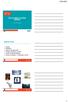 HOE EN WAAR EFFICIËNT ZOEKEN? Stieve Van der Bruggen 1 INHOUD SESSIE 1) Google 2) Wikipedia 3) Waarom de bibliotheek? 4) Efficiënt opzoeken via LIMO 5) Enkele nuttige databanken 6) Enkele oefeningen +
HOE EN WAAR EFFICIËNT ZOEKEN? Stieve Van der Bruggen 1 INHOUD SESSIE 1) Google 2) Wikipedia 3) Waarom de bibliotheek? 4) Efficiënt opzoeken via LIMO 5) Enkele nuttige databanken 6) Enkele oefeningen +
Module 5. Hoe informatiebronnen zoeken met LIMO? www.thomasmore.be/bibliotheek
 www.thomasmore.be/bibliotheek Module 5 Hoe informatiebronnen zoeken met LIMO? Gebaseerd op module 3 van de tutorials informatievaardigheden van Bibliotheek Letteren - K.U.Leuven Module 5 In deze module
www.thomasmore.be/bibliotheek Module 5 Hoe informatiebronnen zoeken met LIMO? Gebaseerd op module 3 van de tutorials informatievaardigheden van Bibliotheek Letteren - K.U.Leuven Module 5 In deze module
16/02/2016 HOE EN WAAR EFFICIËNT ZOEKEN? INHOUD SESSIE
 HOE EN WAAR EFFICIËNT ZOEKEN? Stieve Van der Bruggen 1 INHOUD SESSIE 1) Google 2) Wikipedia 3) Waarom de bibliotheek? 4) Efficiënt opzoeken via LIMO 5) Enkele nuttige databanken 6) Enkele oefeningen +
HOE EN WAAR EFFICIËNT ZOEKEN? Stieve Van der Bruggen 1 INHOUD SESSIE 1) Google 2) Wikipedia 3) Waarom de bibliotheek? 4) Efficiënt opzoeken via LIMO 5) Enkele nuttige databanken 6) Enkele oefeningen +
Wanneer je al in Limo aan het werken bent, kan je scopus intypen in de zoekbalk en Databases / E-journals aanduiden.
 SCOPUS 1. Beschrijving Scopus is een onderzoeksdatabank van Elsevier met abstracts van artikelen en boekhoofdstukken op alle vakgebieden. Het bevat tevens de verwijzingen uit en citaties van die artikelen
SCOPUS 1. Beschrijving Scopus is een onderzoeksdatabank van Elsevier met abstracts van artikelen en boekhoofdstukken op alle vakgebieden. Het bevat tevens de verwijzingen uit en citaties van die artikelen
ProQuest. Zoeken in ProQuest-databanken: Political Science Database, Sociology Database, Social Science Database.
 BIBLIOTHEEK SOCIALE WETENSCHAPPEN Handleidingen ProQuest Zoeken in ProQuest-databanken: Political Science Database, Sociology Database, Social Science Database Karen Vanholzaets september 2018 Inhoud Beschrijving
BIBLIOTHEEK SOCIALE WETENSCHAPPEN Handleidingen ProQuest Zoeken in ProQuest-databanken: Political Science Database, Sociology Database, Social Science Database Karen Vanholzaets september 2018 Inhoud Beschrijving
17/02/2017 HOE EN WAAR EFFICIËNT ZOEKEN? INHOUD SESSIE
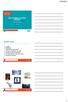 HOE EN WAAR EFFICIËNT ZOEKEN? Stieve Van der Bruggen 2016-2017 1 INHOUD SESSIE 1) Google 2) Wikipedia 3) Waarom de bibliotheek? 4) Efficiënt opzoeken via LIMO 5) Enkele nuttige databanken 6) Nuttige plaatsen
HOE EN WAAR EFFICIËNT ZOEKEN? Stieve Van der Bruggen 2016-2017 1 INHOUD SESSIE 1) Google 2) Wikipedia 3) Waarom de bibliotheek? 4) Efficiënt opzoeken via LIMO 5) Enkele nuttige databanken 6) Nuttige plaatsen
Bibliotheek Sociale Wetenschappen 2018
 Bibliotheek Sociale Wetenschappen 2018 Introductie voor Antropologie Website SBIB: bib.kuleuven.be/sbib 2 Wat is LIMO: limo.libis.be/ku Leuven Opgelet! Gebruik ook wetenschappelijke databanken LIMO: aanmelden
Bibliotheek Sociale Wetenschappen 2018 Introductie voor Antropologie Website SBIB: bib.kuleuven.be/sbib 2 Wat is LIMO: limo.libis.be/ku Leuven Opgelet! Gebruik ook wetenschappelijke databanken LIMO: aanmelden
EBSCO-databanken : Communication and Mass Media Complete, Green File & International Political Science Abstracts
 EBSCO-databanken : Communication and Mass Media Complete, Green File & International Political Science Abstracts 1. Beschrijving van de databanken EBSCOhost is de overkoepelende naam voor toegang tot een
EBSCO-databanken : Communication and Mass Media Complete, Green File & International Political Science Abstracts 1. Beschrijving van de databanken EBSCOhost is de overkoepelende naam voor toegang tot een
Module 1. Welke soorten informatiebronnen zijn er? www.thomasmore.be/bibliotheek
 www.thomasmore.be/bibliotheek Module 1 Welke soorten informatiebronnen zijn er? Gebaseerd op de tutorials informatievaardigheden van Bibliotheek Letteren - K.U.Leuven Module 1 In deze module maak je kennis
www.thomasmore.be/bibliotheek Module 1 Welke soorten informatiebronnen zijn er? Gebaseerd op de tutorials informatievaardigheden van Bibliotheek Letteren - K.U.Leuven Module 1 In deze module maak je kennis
Bibliotheek Sociale Wetenschappen 2018
 Bibliotheek Sociale Wetenschappen 2018 Introductie Masters Communicatiewetenschappen Website SBIB: bib.kuleuven.be/sbib 2 Wat is LIMO: limo.libis.be/kuleuven 3 Wat is LIMO: limo.libis.be/kuleuven Opgelet!
Bibliotheek Sociale Wetenschappen 2018 Introductie Masters Communicatiewetenschappen Website SBIB: bib.kuleuven.be/sbib 2 Wat is LIMO: limo.libis.be/kuleuven 3 Wat is LIMO: limo.libis.be/kuleuven Opgelet!
Web of Science : Social Sciences Citation Index, Arts & Humanities Citation Index. Conference Proceedings Citation Index Social Science & Humanities
 Web of Science : Social Sciences Citation Index, Arts & Humanities Citation Index Conference Proceedings Citation Index Social Science & Humanities I. Beschrijving van de databanken Het Web of Science
Web of Science : Social Sciences Citation Index, Arts & Humanities Citation Index Conference Proceedings Citation Index Social Science & Humanities I. Beschrijving van de databanken Het Web of Science
Bibliotheek Sociale Wetenschappen Introductie Masters Communicatiewetenschappen
 Bibliotheek Sociale Wetenschappen 2017 Introductie Masters Communicatiewetenschappen Website SBIB: bib.kuleuven.be/sbib Wat is LIMO: limo.libis.be/kuleuven Opgelet! Gebruik ook wetenschappelijke databanken
Bibliotheek Sociale Wetenschappen 2017 Introductie Masters Communicatiewetenschappen Website SBIB: bib.kuleuven.be/sbib Wat is LIMO: limo.libis.be/kuleuven Opgelet! Gebruik ook wetenschappelijke databanken
EBSCO-databanken Communication and mass media complete; GreenFILE; ebook Collection
 BIBLIOTHEEK SOCIALE WETENSCHAPPEN EBSCO-databanken Communication and mass media complete; GreenFILE; ebook Collection Kris Scheys september 2015 Inhoud Inleiding... 5 1 Start... Fout! Bladwijzer niet gedefinieerd.
BIBLIOTHEEK SOCIALE WETENSCHAPPEN EBSCO-databanken Communication and mass media complete; GreenFILE; ebook Collection Kris Scheys september 2015 Inhoud Inleiding... 5 1 Start... Fout! Bladwijzer niet gedefinieerd.
Scopus Zoeken in Scopus
 BIBLIOTHEEK SOCIALE WETENSCHAPPEN Handleidingen Scopus Zoeken in Scopus Veerle Tuerlinckx september 2015 Inhoud Beschrijving... 5 1 Start (via Limo)... 6 2 Zoeken in SCOPUS... 6 2.1 Wat zijn citatie-indexen?...
BIBLIOTHEEK SOCIALE WETENSCHAPPEN Handleidingen Scopus Zoeken in Scopus Veerle Tuerlinckx september 2015 Inhoud Beschrijving... 5 1 Start (via Limo)... 6 2 Zoeken in SCOPUS... 6 2.1 Wat zijn citatie-indexen?...
Web of Science (WoS) Social Sciences Citation Index, Arts & Humanities Citation IndexConference Proceedings Citation Index Social Science & Humanities
 BIBLIOTHEEK SOCIALE WETENSCHAPPEN Web of Science (WoS) Social Sciences Citation Index, Arts & Humanities Citation IndexConference Proceedings Citation Index Social Science & Humanities Kris Scheys september
BIBLIOTHEEK SOCIALE WETENSCHAPPEN Web of Science (WoS) Social Sciences Citation Index, Arts & Humanities Citation IndexConference Proceedings Citation Index Social Science & Humanities Kris Scheys september
Module 5. Hoe informatiebronnen zoeken met LIMO?
 www.thomasmore.be/bibliotheek Module 5 Hoe informatiebronnen zoeken met LIMO? Gebaseerd op module 3 van de tutorials informatievaardigheden van Bibliotheek Letteren - K.U.Leuven Module 5 In deze module
www.thomasmore.be/bibliotheek Module 5 Hoe informatiebronnen zoeken met LIMO? Gebaseerd op module 3 van de tutorials informatievaardigheden van Bibliotheek Letteren - K.U.Leuven Module 5 In deze module
Web of Science : Social Sciences Citation Index, Arts & Humanities Citation Index Conference Proceedings Citation Index Social Science & Humanities
 Web of Science : Social Sciences Citation Index, Arts & Humanities Citation Index Conference Proceedings Citation Index Social Science & Humanities I. Beschrijving van de databanken Het Web of Science
Web of Science : Social Sciences Citation Index, Arts & Humanities Citation Index Conference Proceedings Citation Index Social Science & Humanities I. Beschrijving van de databanken Het Web of Science
Eerste Hulp Bij Opzoekingen
 Eerste Hulp Bij Opzoekingen van boeken, tijdschriften, cd-roms, jaarverslagen, eindwerken, cursussen, vind je in in 1. De Limo-zoekmachine: waar? 1. Surf naar www.khlim.be/mediatheken OF: a. Surf naar
Eerste Hulp Bij Opzoekingen van boeken, tijdschriften, cd-roms, jaarverslagen, eindwerken, cursussen, vind je in in 1. De Limo-zoekmachine: waar? 1. Surf naar www.khlim.be/mediatheken OF: a. Surf naar
Web of Science: Social Sciences Citation Index en Aarts & Humanities Citation Index
 Web of Science: Social Sciences Citation Index en Aarts & Humanities Citation Index I. Beschrijving van de databanken Het Web of Science behoort tot het ISI Web of Knowledge. De belangrijkste databanken
Web of Science: Social Sciences Citation Index en Aarts & Humanities Citation Index I. Beschrijving van de databanken Het Web of Science behoort tot het ISI Web of Knowledge. De belangrijkste databanken
Stappenplan zoeken en verwerken van informatie
 Stappenplan zoeken en verwerken van informatie Oriëntatie op het onderwerp Wat is het onderwerp Welke zoektermen Welke bronnen Zoeken naar informatie Welke informatiebronnen Kiezen en beoordelen van informatie
Stappenplan zoeken en verwerken van informatie Oriëntatie op het onderwerp Wat is het onderwerp Welke zoektermen Welke bronnen Zoeken naar informatie Welke informatiebronnen Kiezen en beoordelen van informatie
1 Handleiding LIMO Faculteit Architectuur KU Leuven, campus Sint-Lucas Brussel
 1 Handleiding LIMO Faculteit Architectuur KU Leuven, campus Sint-Lucas Brussel 1. Toegang tot LIMO Om optimaal gebruik te kunnen maken van het zoekpotentieel van Limo moet je ervoor zorgen dat je verbonden
1 Handleiding LIMO Faculteit Architectuur KU Leuven, campus Sint-Lucas Brussel 1. Toegang tot LIMO Om optimaal gebruik te kunnen maken van het zoekpotentieel van Limo moet je ervoor zorgen dat je verbonden
BIBLIOTHEEK SOCIALE WETENSCHAPPEN
 BIBLIOTHEEK SOCIALE WETENSCHAPPEN Web of Science (WoS) Social Sciences Citation Index, Arts & Humanities Citation Index Conference Proceedings Citation Index Social Science & Humanities Kris Scheys oktober
BIBLIOTHEEK SOCIALE WETENSCHAPPEN Web of Science (WoS) Social Sciences Citation Index, Arts & Humanities Citation Index Conference Proceedings Citation Index Social Science & Humanities Kris Scheys oktober
EBSCO-databanken Communication & Mass Media Complete; GreenFILE; ebook Collection
 BIBLIOTHEEK SOCIALE WETENSCHAPPEN EBSCO-databanken Communication & Mass Media Complete; GreenFILE; ebook Collection Karen Vanholzaets september 2018 Inhoud Inleiding... 5 1 Start... Error! Bookmark not
BIBLIOTHEEK SOCIALE WETENSCHAPPEN EBSCO-databanken Communication & Mass Media Complete; GreenFILE; ebook Collection Karen Vanholzaets september 2018 Inhoud Inleiding... 5 1 Start... Error! Bookmark not
BIBLIOTHEEK SOCIALE WETENSCHAPPEN
 BIBLIOTHEEK SOCIALE WETENSCHAPPEN Web of Science (WoS) Social Sciences Citation Index, Arts & Humanities Citation Index, Conference Proceedings Citation Index - Social Science & Humanities, Book Citation
BIBLIOTHEEK SOCIALE WETENSCHAPPEN Web of Science (WoS) Social Sciences Citation Index, Arts & Humanities Citation Index, Conference Proceedings Citation Index - Social Science & Humanities, Book Citation
Stappenplan zoeken en verwerken van informatie
 Stappenplan zoeken en verwerken van informatie Oriëntatie op het onderwerp Wat is het onderwerp? Welke zoektermen? Welke bronnen? Zoeken naar informatie Welke informatiebron gebruik je? Hoe zoek je digitale
Stappenplan zoeken en verwerken van informatie Oriëntatie op het onderwerp Wat is het onderwerp? Welke zoektermen? Welke bronnen? Zoeken naar informatie Welke informatiebron gebruik je? Hoe zoek je digitale
EBSCO-databanken Communication and mass media complete; Green file; ebook Collection
 BIBLIOTHEEK SOCIALE WETENSCHAPPEN EBSCO-databanken Communication and mass media complete; Green file; ebook Collection Karen Vanholzaets september 2017 Inhoud Inleiding... 5 1 Start... Fout! Bladwijzer
BIBLIOTHEEK SOCIALE WETENSCHAPPEN EBSCO-databanken Communication and mass media complete; Green file; ebook Collection Karen Vanholzaets september 2017 Inhoud Inleiding... 5 1 Start... Fout! Bladwijzer
Scopus Zoeken in Scopus
 BIBLIOTHEEK SOCIALE WETENSCHAPPEN Handleidingen Scopus Zoeken in Scopus Veerle Tuerlinckx september 2018 Inhoud Beschrijving... 5 1 Start (via Limo)... 6 2 Zoeken in SCOPUS... 6 2.1 Wat zijn citatie-indexen?...
BIBLIOTHEEK SOCIALE WETENSCHAPPEN Handleidingen Scopus Zoeken in Scopus Veerle Tuerlinckx september 2018 Inhoud Beschrijving... 5 1 Start (via Limo)... 6 2 Zoeken in SCOPUS... 6 2.1 Wat zijn citatie-indexen?...
ZOEKRESULTAAT: SORTEREN EN VERFIJNEN (FILTERS)
 ZOEKEN IN LIBRARY AND INFORMATION SCIENCE (LISA) EENVOUDIG ZOEKEN UITGEBREID ZOEKEN (ADVANCED SEARCH) ZOEKGESCHIEDENIS (RECENT SEARCHES) TIPS & TRUCS EENVOUDIG ZOEKEN Als je naar LISA gaat kom je automatisch
ZOEKEN IN LIBRARY AND INFORMATION SCIENCE (LISA) EENVOUDIG ZOEKEN UITGEBREID ZOEKEN (ADVANCED SEARCH) ZOEKGESCHIEDENIS (RECENT SEARCHES) TIPS & TRUCS EENVOUDIG ZOEKEN Als je naar LISA gaat kom je automatisch
Korte Handleiding CINAHL
 Korte Handleiding CINAHL Inhoud: WALAEUS BIIBLIIOTHEEK Inleiding Inloggen Subject Headings en Keywords Zoeken Zoekscherm Zoeken op onderwerp Zoeken op auteur, auteursadres, e.d. Zoeken op tijdschrift Zoeken
Korte Handleiding CINAHL Inhoud: WALAEUS BIIBLIIOTHEEK Inleiding Inloggen Subject Headings en Keywords Zoeken Zoekscherm Zoeken op onderwerp Zoeken op auteur, auteursadres, e.d. Zoeken op tijdschrift Zoeken
ZOEKEN IN PROQUEST SOCIAL SCIENCES
 ZOEKEN IN PROQUEST SOCIAL SCIENCES EENVOUDIG ZOEKEN UITGEBREID ZOEKEN (ADVANCED SEARCH) ZOEKGESCHIEDENIS (RECENT SEARCHES) BLADEREN (BROWSE) TIPS & TRUCS EENVOUDIG ZOEKEN Als je naar ProQuest Social Sciences
ZOEKEN IN PROQUEST SOCIAL SCIENCES EENVOUDIG ZOEKEN UITGEBREID ZOEKEN (ADVANCED SEARCH) ZOEKGESCHIEDENIS (RECENT SEARCHES) BLADEREN (BROWSE) TIPS & TRUCS EENVOUDIG ZOEKEN Als je naar ProQuest Social Sciences
Eerste Hulp Bij Opzoekingen in van boeken, tijdschriften, e-bronnen,
 Eerste Hulp Bij Opzoekingen in van boeken, tijdschriften, e-bronnen, 1. De Limo-zoekmachine: wat? Limo is de centrale zoekinterface waarmee onderzoekers en studenten verbonden aan de Associatie KU Leuven
Eerste Hulp Bij Opzoekingen in van boeken, tijdschriften, e-bronnen, 1. De Limo-zoekmachine: wat? Limo is de centrale zoekinterface waarmee onderzoekers en studenten verbonden aan de Associatie KU Leuven
Slimmer zoeken op internet
 Slimmer zoeken op internet Voor het profielwerkstuk Havo en VWO Wanneer gebruik je een databank of een zoekmachine? Wil je informatie verzamelen over een bepaald onderwerp? Gebruik een databank of startpagina
Slimmer zoeken op internet Voor het profielwerkstuk Havo en VWO Wanneer gebruik je een databank of een zoekmachine? Wil je informatie verzamelen over een bepaald onderwerp? Gebruik een databank of startpagina
ZOEKEN IN PROQUEST BUSINESS COLLECTION
 ZOEKEN IN PROQUEST BUSINESS COLLECTION EENVOUDIG ZOEKEN UITGEBREID ZOEKEN (ADVANCED SEARCH) DATA & REPORTS ZOEKEN ZOEKGESCHIEDENIS (RECENT SEARCHES) BLADEREN (BROWSE) TIPS & TRUCS EENVOUDIG ZOEKEN Als
ZOEKEN IN PROQUEST BUSINESS COLLECTION EENVOUDIG ZOEKEN UITGEBREID ZOEKEN (ADVANCED SEARCH) DATA & REPORTS ZOEKEN ZOEKGESCHIEDENIS (RECENT SEARCHES) BLADEREN (BROWSE) TIPS & TRUCS EENVOUDIG ZOEKEN Als
Bibliotheek Sociale Wetenschappen 2018
 Bibliotheek Sociale Wetenschappen 2018 Introductie Politieke Wetenschappen Website SBIB: bib.kuleuven.be/sbib 2 Wat is LIMO: limo.libis.be/ku Leuven Opgelet! Gebruik ook wetenschappelijke databanken LIMO:
Bibliotheek Sociale Wetenschappen 2018 Introductie Politieke Wetenschappen Website SBIB: bib.kuleuven.be/sbib 2 Wat is LIMO: limo.libis.be/ku Leuven Opgelet! Gebruik ook wetenschappelijke databanken LIMO:
2. Hoe zoeken in deze databank?... 2. 2.1 Snelzoeken... 2. 2.2 Eenvoudig zoeken... 4. 2.3 Geavanceerd zoeken... 5. 2.4 Zoeken via zoekbomen...
 Abraham Gids voor het gebruik van de databank Inhoudsopgave 1. Wat is Abraham?... 2 2. Hoe zoeken in deze databank?... 2 2.1 Snelzoeken... 2 2.2 Eenvoudig zoeken... 4 2.3 Geavanceerd zoeken... 5 2.4 Zoeken
Abraham Gids voor het gebruik van de databank Inhoudsopgave 1. Wat is Abraham?... 2 2. Hoe zoeken in deze databank?... 2 2.1 Snelzoeken... 2 2.2 Eenvoudig zoeken... 4 2.3 Geavanceerd zoeken... 5 2.4 Zoeken
1. Soorten wetenschappelijke informatiebronnen
 1. Soorten wetenschappelijke informatiebronnen Wanneer je als student in het hoger onderwijs de opdracht krijgt om te zoeken naar wetenschappelijke informatie heb je de keuze uit verschillende informatiebronnen.
1. Soorten wetenschappelijke informatiebronnen Wanneer je als student in het hoger onderwijs de opdracht krijgt om te zoeken naar wetenschappelijke informatie heb je de keuze uit verschillende informatiebronnen.
JSTOR Zoeken in JSTOR
 BIBLIOTHEEK SOCIALE WETENSCHAPPEN Handleidingen JSTOR Zoeken in JSTOR Karen Vanholzaets Klik en typ de subtekst september 2016 Inhoud Beschrijving van de databank... 5 1 Start... 7 2 Search: eenvoudig
BIBLIOTHEEK SOCIALE WETENSCHAPPEN Handleidingen JSTOR Zoeken in JSTOR Karen Vanholzaets Klik en typ de subtekst september 2016 Inhoud Beschrijving van de databank... 5 1 Start... 7 2 Search: eenvoudig
De Digitale Bibliotheek. Toegang tot databases en e-journals digitallibrary.leidenuniv.nl
 De Digitale Bibliotheek Toegang tot databases en e-journals Wat is de Digitale Bibliotheek? De Digitale Bibliotheek is de toegangspoort van de Universiteitsbibliotheken Leiden tot een groot aanbod aan:
De Digitale Bibliotheek Toegang tot databases en e-journals Wat is de Digitale Bibliotheek? De Digitale Bibliotheek is de toegangspoort van de Universiteitsbibliotheken Leiden tot een groot aanbod aan:
BIBLIOTHEEK SOCIALE WETENSCHAPPEN JSTOR. Arts & Sciences I, II, III, IV, V, VI, VII & Complement; Ireland; 19th Century British Pamphlets.
 BIBLIOTHEEK SOCIALE WETENSCHAPPEN JSTOR Arts & Sciences I, II, III, IV, V, VI, VII & Complement; Ireland; 19th Century British Pamphlets Kris Scheys september 2018 Inhoud Inleiding... 5 1 Start... 5 2
BIBLIOTHEEK SOCIALE WETENSCHAPPEN JSTOR Arts & Sciences I, II, III, IV, V, VI, VII & Complement; Ireland; 19th Century British Pamphlets Kris Scheys september 2018 Inhoud Inleiding... 5 1 Start... 5 2
ZOEKEN MEDLINE COMPLETE
 ZOEKEN MEDLINE COMPLETE VERSCHILLEN MET PUBMED EENVOUDIG ZOEKEN UITGEBREID ZOEKEN ZOEKGESCHIEDENIS TIPS & TRUCS VERSCHILLEN MET PUBMED Je hebt direct toegang tot de fulltext van meer dan 2,400 medische
ZOEKEN MEDLINE COMPLETE VERSCHILLEN MET PUBMED EENVOUDIG ZOEKEN UITGEBREID ZOEKEN ZOEKGESCHIEDENIS TIPS & TRUCS VERSCHILLEN MET PUBMED Je hebt direct toegang tot de fulltext van meer dan 2,400 medische
De Catalogus. De catalogus van de bibliotheken van de Universiteit Leiden catalogus.leidenuniv.nl
 De Catalogus De catalogus van de bibliotheken van de Universiteit Leiden catalogus.leidenuniv.nl Inhoud De Catalogus bevat titelgegevens van boeken en e-books, tijdschriften en e-journals, brieven, kaarten
De Catalogus De catalogus van de bibliotheken van de Universiteit Leiden catalogus.leidenuniv.nl Inhoud De Catalogus bevat titelgegevens van boeken en e-books, tijdschriften en e-journals, brieven, kaarten
ZOEKEN IN BUSINESS SOURCE PREMIER
 ZOEKEN IN BUSINESS SOURCE PREMIER ZOEKEN IN BUSINESS SOURCE PREMIER EENVOUDIG ZOEKEN ZOEKRESULTAAT: SORTEREN EN VERFIJNEN (FILTERS) GEAVANCEERD ZOEKEN SEARCH HISTORY ZOEKEN NAAR LANDENINFORMATIE ZOEKEN
ZOEKEN IN BUSINESS SOURCE PREMIER ZOEKEN IN BUSINESS SOURCE PREMIER EENVOUDIG ZOEKEN ZOEKRESULTAAT: SORTEREN EN VERFIJNEN (FILTERS) GEAVANCEERD ZOEKEN SEARCH HISTORY ZOEKEN NAAR LANDENINFORMATIE ZOEKEN
BRONNENONDERZOEK 2010/2011
 Bronnenonderzoek Namen Begeleiders Informatie verzamelen : inleiding Om informatie te verzamelen zul je verschillende bronnen moeten raadplegen. Al zoekende zul je merken dat er bronnen zijn waarvan je
Bronnenonderzoek Namen Begeleiders Informatie verzamelen : inleiding Om informatie te verzamelen zul je verschillende bronnen moeten raadplegen. Al zoekende zul je merken dat er bronnen zijn waarvan je
2/03/2018 HOE EN WAAR EFFICIËNT ZOEKEN? INHOUD SESSIE
 HOE EN WAAR EFFICIËNT ZOEKEN? Stieve Van der Bruggen Bibliothecaris campus Turnhout en Vorselaar 2017-2018 1 INHOUD SESSIE 1) Efficiënt opzoeken via LIMO 2) Enkele nuttige databanken 3) Nuttige plaatsen
HOE EN WAAR EFFICIËNT ZOEKEN? Stieve Van der Bruggen Bibliothecaris campus Turnhout en Vorselaar 2017-2018 1 INHOUD SESSIE 1) Efficiënt opzoeken via LIMO 2) Enkele nuttige databanken 3) Nuttige plaatsen
Zoeken in onze collecties met LIMO
 Zoeken in onze collecties met LIMO 2 Handleiding LIMO Faculteit Architectuur KU Leuven, campus Sint-Lucas Brussel Het zoekplatform LIMO is het meest efficiënte instrument om academische en wetenschappelijke
Zoeken in onze collecties met LIMO 2 Handleiding LIMO Faculteit Architectuur KU Leuven, campus Sint-Lucas Brussel Het zoekplatform LIMO is het meest efficiënte instrument om academische en wetenschappelijke
1. Probleemstelling formuleren en sleutelwoorden bepalen.
 1. Probleemstelling formuleren en sleutelwoorden bepalen. Vooraleer je aan een literatuuronderzoek begint, is het belangrijk om voldoende informatie over je onderwerp te verzamelen via vakwoordenboeken,
1. Probleemstelling formuleren en sleutelwoorden bepalen. Vooraleer je aan een literatuuronderzoek begint, is het belangrijk om voldoende informatie over je onderwerp te verzamelen via vakwoordenboeken,
+DQGOHLGLQJYRRUKHW]RHNHQLQ
![+DQGOHLGLQJYRRUKHW]RHNHQLQ +DQGOHLGLQJYRRUKHW]RHNHQLQ](/thumbs/27/9461130.jpg) +DQGOHLGLQJYRRUKHW]RHNHQLQ,19(57 &DPSXVELEOLRWKHHN%LRPHGLVFKH:HWHQVFKDSSHQ 'HFHPEHU ,19(57LQGH[YDQGH1HGHUODQGVWDOLJHYHUSOHHJNXQGLJHOLWHUDWXXU Wat is invert? Eenvoudig zoeken Geavanceerd zoeken In welk
+DQGOHLGLQJYRRUKHW]RHNHQLQ,19(57 &DPSXVELEOLRWKHHN%LRPHGLVFKH:HWHQVFKDSSHQ 'HFHPEHU ,19(57LQGH[YDQGH1HGHUODQGVWDOLJHYHUSOHHJNXQGLJHOLWHUDWXXU Wat is invert? Eenvoudig zoeken Geavanceerd zoeken In welk
Eerste Hulp Bij Opzoekingen
 Eerste Hulp Bij Opzoekingen van boeken, tijdschriften, cd-roms, jaarverslagen, eindwerken, cursussen, vind je in in 1. De Limo-zoekmachine: waar? 1. Surf naar www.khlim.be/mediatheken OF: a. Surf naar
Eerste Hulp Bij Opzoekingen van boeken, tijdschriften, cd-roms, jaarverslagen, eindwerken, cursussen, vind je in in 1. De Limo-zoekmachine: waar? 1. Surf naar www.khlim.be/mediatheken OF: a. Surf naar
Als je naar ERIC gaat kom je automatisch bij Basic Search (eenvoudig zoeken).
 ZOEKEN IN ERIC EENVOUDIG ZOEKEN ZOEKRESULTAAT: SORTEREN EN VERFIJNEN (FILTERS) GEAVANCEERD ZOEKEN SEARCH HISTORY DE THESAURUS (wat is het?) ZOEKEN MET DE THESAURUS EEN TWEEDE THESAURUSTERM TOEVOEGEN EENVOUDIG
ZOEKEN IN ERIC EENVOUDIG ZOEKEN ZOEKRESULTAAT: SORTEREN EN VERFIJNEN (FILTERS) GEAVANCEERD ZOEKEN SEARCH HISTORY DE THESAURUS (wat is het?) ZOEKEN MET DE THESAURUS EEN TWEEDE THESAURUSTERM TOEVOEGEN EENVOUDIG
ZOEKEN OP HET WORLD WIDE WEB
 ZOEKEN OP HET WORLD WIDE WEB Naam Nr Klas Datum 1. GERICHT ZOEKEN OP HET INTERNET MET EEN ZOEKROBOT Meestal weet de Internetgebruiker niet op voorhand op welke webpagina's de gewenste informatie voorkomt.
ZOEKEN OP HET WORLD WIDE WEB Naam Nr Klas Datum 1. GERICHT ZOEKEN OP HET INTERNET MET EEN ZOEKROBOT Meestal weet de Internetgebruiker niet op voorhand op welke webpagina's de gewenste informatie voorkomt.
Basisfunctionaliteit van gestructureerde zoeksystemen. Illustratie aan de hand van het zoeksysteem van Ebsco.
 Basisfunctionaliteit van gestructureerde zoeksystemen. Illustratie aan de hand van het zoeksysteem van Ebsco. Kies op de site van de bibliotheek het bestand "Academic Search Complete". Bij opdrachten voor
Basisfunctionaliteit van gestructureerde zoeksystemen. Illustratie aan de hand van het zoeksysteem van Ebsco. Kies op de site van de bibliotheek het bestand "Academic Search Complete". Bij opdrachten voor
Handleiding full text databanken
 Handleiding full text databanken Inhoud Academic Search Premier (EBSCO)... 1 CatchWord (Ingenta)... 12 IDEAL (Academic Press)... 19 ScienceDirect (Elsevier Science)... 23 Full text vanuit Aleph via SFX-link...
Handleiding full text databanken Inhoud Academic Search Premier (EBSCO)... 1 CatchWord (Ingenta)... 12 IDEAL (Academic Press)... 19 ScienceDirect (Elsevier Science)... 23 Full text vanuit Aleph via SFX-link...
Web of Science: SCI, SSCI en AHCI
 Web of Science: SCI, SSCI en AHCI De Web of Science Citation index is toegankelijk via de Web of Knowledge (Wok), een portaalsite van het Institute of Scientific Information (ISI). De Web of Science Citation
Web of Science: SCI, SSCI en AHCI De Web of Science Citation index is toegankelijk via de Web of Knowledge (Wok), een portaalsite van het Institute of Scientific Information (ISI). De Web of Science Citation
Op zoek naar wetenschappelijke literatuur?
 Op zoek naar wetenschappelijke literatuur? VERONIQUE DESPODT INFORMATIEMEDEWERKER KCGG VERONIQUE.DESPODT@UGENT.BE BLITS INFORMATIESESSIE VOOR STUDENTEN 29/11/2016 Blits? Initiatief: Kenniscentrum voor
Op zoek naar wetenschappelijke literatuur? VERONIQUE DESPODT INFORMATIEMEDEWERKER KCGG VERONIQUE.DESPODT@UGENT.BE BLITS INFORMATIESESSIE VOOR STUDENTEN 29/11/2016 Blits? Initiatief: Kenniscentrum voor
Pedagogische studiedag Colomaplus. Opzoeken van (wetenschappelijke) informatie op www Goedele Vergauwen
 Pedagogische studiedag Colomaplus Opzoeken van (wetenschappelijke) informatie op www Goedele Vergauwen 1-3-2013 DPB Mechelen-Brussel 1 Overzicht Beschikbaarheid van wetenschappelijk informatie op WWW voor
Pedagogische studiedag Colomaplus Opzoeken van (wetenschappelijke) informatie op www Goedele Vergauwen 1-3-2013 DPB Mechelen-Brussel 1 Overzicht Beschikbaarheid van wetenschappelijk informatie op WWW voor
De Catalogus. Catalogus van de bibliotheken van de Universiteit Leiden catalogus.leidenuniv.nl
 De Catalogus Catalogus van de bibliotheken van de Universiteit Leiden catalogus.leidenuniv.nl Inhoud De Catalogus bevat titelgegevens van boeken en e-books, tijdschriften en e-journals, brieven, kaarten
De Catalogus Catalogus van de bibliotheken van de Universiteit Leiden catalogus.leidenuniv.nl Inhoud De Catalogus bevat titelgegevens van boeken en e-books, tijdschriften en e-journals, brieven, kaarten
ZOEKEN IN SPORTDISCUS
 ZOEKEN IN SPORTDISCUS EENVOUDIG ZOEKEN ZOEKRESULTAAT: SORTEREN EN VERFIJNEN (FILTERS) GEAVANCEERD ZOEKEN SEARCH HISTORY DE THESAURUS (wat is het?) ZOEKEN MET DE THESAURUS EENVOUDIG ZOEKEN Als je naar SPORTDiscus
ZOEKEN IN SPORTDISCUS EENVOUDIG ZOEKEN ZOEKRESULTAAT: SORTEREN EN VERFIJNEN (FILTERS) GEAVANCEERD ZOEKEN SEARCH HISTORY DE THESAURUS (wat is het?) ZOEKEN MET DE THESAURUS EENVOUDIG ZOEKEN Als je naar SPORTDiscus
Lees eerst de algemene handleiding Gebruik Collectie Persdocumentatie!
 Handleiding LexisNexis Nov. 2008_Ahn Lees eerst de algemene handleiding Gebruik Collectie Persdocumentatie! Wendt u voor het gebruik van LexisNexis tot een van de medewerkers van de afdeling Persdocumentatie.
Handleiding LexisNexis Nov. 2008_Ahn Lees eerst de algemene handleiding Gebruik Collectie Persdocumentatie! Wendt u voor het gebruik van LexisNexis tot een van de medewerkers van de afdeling Persdocumentatie.
Bronnen voor genderstudies
 Bronnen voor genderstudies Deel 1: Belangrijke werkinstrumenten in een wetenschappelijke bibliotheek - Catalogi 1. Algemeen 2. ALEPH Online versus CDROM Browse versus search Basket en mail Trefwoorden
Bronnen voor genderstudies Deel 1: Belangrijke werkinstrumenten in een wetenschappelijke bibliotheek - Catalogi 1. Algemeen 2. ALEPH Online versus CDROM Browse versus search Basket en mail Trefwoorden
EndNote Web handleiding
 EndNote Web handleiding Bibliographic reference manager voor het verzamelen, beheren, delen van referenties en het maken van literatuurlijsten. 1. Een account aanmaken. Je kan je registreren via de databank
EndNote Web handleiding Bibliographic reference manager voor het verzamelen, beheren, delen van referenties en het maken van literatuurlijsten. 1. Een account aanmaken. Je kan je registreren via de databank
Hardware Specialisatie. Module 1: Zoeken op het internet
 1 Hardware Specialisatie Module 1: Zoeken op het internet 2 Inhoud Inleiding Zoekmachines Usenet en nieuwsgroepen Praktijkoefening 3 Inhoud > Inleiding < Zoekmachines Usenet en nieuwsgroepen Praktijkoefening
1 Hardware Specialisatie Module 1: Zoeken op het internet 2 Inhoud Inleiding Zoekmachines Usenet en nieuwsgroepen Praktijkoefening 3 Inhoud > Inleiding < Zoekmachines Usenet en nieuwsgroepen Praktijkoefening
Zomerschool Vakdidactisch Onderzoek: Het schoolvak doet ertoe!
 Zomerschool Vakdidactisch Onderzoek: Het schoolvak doet ertoe! Online Zoeken naar Wetenschappelijke Bronnen Dries.debeer@lessius.eu Inhoud Wat is wetenschappelijke informatie? Waar vind je wetenschappelijke
Zomerschool Vakdidactisch Onderzoek: Het schoolvak doet ertoe! Online Zoeken naar Wetenschappelijke Bronnen Dries.debeer@lessius.eu Inhoud Wat is wetenschappelijke informatie? Waar vind je wetenschappelijke
Informatievaardigheden Introductie EndNote
 Informatievaardigheden Introductie EndNote TU Delft Library Delft University of Technology Challenge the future TU Delft Library HowInformatievaardigheden to find and use scientific / EndNote information
Informatievaardigheden Introductie EndNote TU Delft Library Delft University of Technology Challenge the future TU Delft Library HowInformatievaardigheden to find and use scientific / EndNote information
Instellen Finchline Topics & Booleaans zoeken
 Instellen Finchline Topics & Booleaans zoeken Versie 3.0 Introductie In deze handleiding wordt uitgelegd hoe je in Finchline topics kunt instellen. Een topic is een zoekactie naar een bepaald onderwerp.
Instellen Finchline Topics & Booleaans zoeken Versie 3.0 Introductie In deze handleiding wordt uitgelegd hoe je in Finchline topics kunt instellen. Een topic is een zoekactie naar een bepaald onderwerp.
Bibliotheek Queteletfonds Vooruitgangstraat 50 1210 Brussel Tel: 02 277 55 55 Fax: 02 277 55 53 E-mail: quetelet@economie.fgov.
 Bibliotheek Queteletfonds Vooruitgangstraat 50 1210 Brussel Tel: 02 277 55 55 Fax: 02 277 55 53 E-mail: quetelet@economie.fgov.be HANDLEIDING http://quetelet.economie.fgov.be 1.Voorstelling van het beginscherm
Bibliotheek Queteletfonds Vooruitgangstraat 50 1210 Brussel Tel: 02 277 55 55 Fax: 02 277 55 53 E-mail: quetelet@economie.fgov.be HANDLEIDING http://quetelet.economie.fgov.be 1.Voorstelling van het beginscherm
Handleiding LexisNexis NewsPortal
 Handleiding LexisNexis NewsPortal Afhankelijk van het afgesloten abonnement kan met deze zoekinterface relevante nieuwsartikelen, bedrijfsinformatie, biografieën, landenrapporten, medische publicaties
Handleiding LexisNexis NewsPortal Afhankelijk van het afgesloten abonnement kan met deze zoekinterface relevante nieuwsartikelen, bedrijfsinformatie, biografieën, landenrapporten, medische publicaties
Handleiding full text artikelen downloaden
 Handleiding full text artikelen downloaden Stap 1: Full text icoon in Pubmed... 2 Stap 2: HANQuest... 3 Stap 3 Google en Google Scholar.... 4 Stap 4: Lijst digitale tijdschriftabonnementen van de HAN Studiecentra...
Handleiding full text artikelen downloaden Stap 1: Full text icoon in Pubmed... 2 Stap 2: HANQuest... 3 Stap 3 Google en Google Scholar.... 4 Stap 4: Lijst digitale tijdschriftabonnementen van de HAN Studiecentra...
Wat is een theoretisch kader?
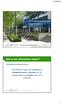 AOS docentonderzoek bijeenkomst 3 Theoretisch kader & bibliotheekinstructie Rian Aarts & Kitty Leuverink Wat is een theoretisch kader? (Verdiepende probleemanalyse) Een theoretisch kader is een overzicht
AOS docentonderzoek bijeenkomst 3 Theoretisch kader & bibliotheekinstructie Rian Aarts & Kitty Leuverink Wat is een theoretisch kader? (Verdiepende probleemanalyse) Een theoretisch kader is een overzicht
LexisNexis Academic Quickcard
 LexisNexis Academic Quickcard LET OP De beschikbare velden hangt af van het aanbod van je bibliotheek. Heb je hier vragen over, ga dan naar de informatie specialist aan de balie. 1. Doorzoek het nieuws:
LexisNexis Academic Quickcard LET OP De beschikbare velden hangt af van het aanbod van je bibliotheek. Heb je hier vragen over, ga dan naar de informatie specialist aan de balie. 1. Doorzoek het nieuws:
Korte Handleiding bij het gebruik van de Digitale Bibliotheek
 Korte Handleiding bij het gebruik van de Digitale Bibliotheek http://digitallibrary.leidenuniv.nl Wat zit er in de Digitale Bibliotheek? 1. Databases, hier gebruikt als verzamelnaam voor allerlei soorten
Korte Handleiding bij het gebruik van de Digitale Bibliotheek http://digitallibrary.leidenuniv.nl Wat zit er in de Digitale Bibliotheek? 1. Databases, hier gebruikt als verzamelnaam voor allerlei soorten
PiCarta, Online Contents, NCC (Nederlandse Centrale Catalogus) Je kunt alle PiCarta subbestanden tegelijk doorzoeken, maar ook afzonderlijk.
 ZOEKEN IN PICARTA PiCarta, Online Contents, NCC (Nederlandse Centrale Catalogus) Je kunt alle PiCarta subbestanden tegelijk doorzoeken, maar ook afzonderlijk. EENVOUDIG ZOEKEN GEAVANCEERD ZOEKEN ZOEKGESCHIEDENIS
ZOEKEN IN PICARTA PiCarta, Online Contents, NCC (Nederlandse Centrale Catalogus) Je kunt alle PiCarta subbestanden tegelijk doorzoeken, maar ook afzonderlijk. EENVOUDIG ZOEKEN GEAVANCEERD ZOEKEN ZOEKGESCHIEDENIS
Op zoek naar wetenschappelijke literatuur?
 Op zoek naar wetenschappelijke literatuur? VERONIQUE DESPODT I N F O R M AT I E M E D E W E R K E R K C G G V E R O N I Q U E. D E S P O D T @ U G E N T. B E BLITS INFORMATIESESSIE - 21/04/2017 Blits?
Op zoek naar wetenschappelijke literatuur? VERONIQUE DESPODT I N F O R M AT I E M E D E W E R K E R K C G G V E R O N I Q U E. D E S P O D T @ U G E N T. B E BLITS INFORMATIESESSIE - 21/04/2017 Blits?
Opdrachten in databanken
 Opdrachten in databanken Ad AC 2014-2015 Inhoud HvA Catalogus (Zoeken in de bibliotheek)... 1 Google Scholar... 2 CBS Statline... 2 Consumentenvertrouwen... 2 LexisNexis Academic... 3 Oefeningen Nieuws...
Opdrachten in databanken Ad AC 2014-2015 Inhoud HvA Catalogus (Zoeken in de bibliotheek)... 1 Google Scholar... 2 CBS Statline... 2 Consumentenvertrouwen... 2 LexisNexis Academic... 3 Oefeningen Nieuws...
AOS docentonderzoek bijeenkomst 3 Theoretisch kader & bibliotheekinstructie
 AOS docentonderzoek bijeenkomst 3 Theoretisch kader & bibliotheekinstructie Rian Aarts & Kitty Leuverink Wat is een theoretisch kader? (Verdiepende probleemanalyse) Een theoretisch kader is een overzicht
AOS docentonderzoek bijeenkomst 3 Theoretisch kader & bibliotheekinstructie Rian Aarts & Kitty Leuverink Wat is een theoretisch kader? (Verdiepende probleemanalyse) Een theoretisch kader is een overzicht
Zoeken naar medische literatuur Marianne van der Heijden Bureau Andromeda 19 januari 2006
 Zoeken naar medische literatuur Marianne van der Heijden Bureau Andromeda 19 januari 2006 http:// www.bureau-andromeda.nl Zoeken naar Known item exact antwoord te geven b.v. adres, exacte naam van een
Zoeken naar medische literatuur Marianne van der Heijden Bureau Andromeda 19 januari 2006 http:// www.bureau-andromeda.nl Zoeken naar Known item exact antwoord te geven b.v. adres, exacte naam van een
Handleiding Brudoc De onlinecatalogus van het CMDC-CDCS Bijgewerkt op 16/09/2015
 Handleiding Brudoc De onlinecatalogus van het CMDC-CDCS Bijgewerkt op 16/09/2015 Auteur: Dimitri Piraux Herlezer: Stephanie Wolbeek Inhoudstabel 1. Eenvoudig zoeken... Erreur! Signet non défini. 2. Filters...
Handleiding Brudoc De onlinecatalogus van het CMDC-CDCS Bijgewerkt op 16/09/2015 Auteur: Dimitri Piraux Herlezer: Stephanie Wolbeek Inhoudstabel 1. Eenvoudig zoeken... Erreur! Signet non défini. 2. Filters...
1/16/2017. Wat is een theoretisch kader? Opdracht. Het forum. AOS docentonderzoek bijeenkomst 3 Theoretisch kader & bibliotheekinstructie
 Het forum AOS docentonderzoek bijeenkomst 3 Theoretisch kader & bibliotheekinstructie Rian Aarts & Kitty Leuverink Wat is een theoretisch kader? (Verdiepende probleemanalyse) Een theoretisch kader is een
Het forum AOS docentonderzoek bijeenkomst 3 Theoretisch kader & bibliotheekinstructie Rian Aarts & Kitty Leuverink Wat is een theoretisch kader? (Verdiepende probleemanalyse) Een theoretisch kader is een
Gopress Academic Zoeken in Gopress
 BLIOTHEEK SOCIALE WETENSCHAPPEN Handleiding Gopress Academic Zoeken in Gopress Veerle Tuerlinckx september 2015 Inhoud Beschrijving... 5 1 Start... 6 1.1 Via Limo... 6 1.2 Registreren... 6 1.3 Aanmelden...
BLIOTHEEK SOCIALE WETENSCHAPPEN Handleiding Gopress Academic Zoeken in Gopress Veerle Tuerlinckx september 2015 Inhoud Beschrijving... 5 1 Start... 6 1.1 Via Limo... 6 1.2 Registreren... 6 1.3 Aanmelden...
Ik heb Nederlandse Bronnen aangevinkt, maar krijg toch nog niet Nederlandse resultaten hoe kan dit?
 Snelgids en tips voor zoeken met GGZoek Instellen van Internet Explorer voor optimaal gebruik van GGZoek. GGZoek Hoe werkt het? Zoeken in Engelse bronnen De zoekresultaten Wat NIET te doen! Hoe werkt het?
Snelgids en tips voor zoeken met GGZoek Instellen van Internet Explorer voor optimaal gebruik van GGZoek. GGZoek Hoe werkt het? Zoeken in Engelse bronnen De zoekresultaten Wat NIET te doen! Hoe werkt het?
BIBLIOTHEEK SOCIALE WETENSCHAPPEN. LexisNexis Academic. Kris Scheys
 BIBLIOTHEEK SOCIALE WETENSCHAPPEN LexisNexis Academic Kris Scheys september 2018 Inhoud Inleiding... 5 1 Zoeken in Lexis Nexis... 5 1.1 Start... 5 1.2 Nieuws Zoeken... 6 1.2.1 Zoekscherm Alle nieuws...
BIBLIOTHEEK SOCIALE WETENSCHAPPEN LexisNexis Academic Kris Scheys september 2018 Inhoud Inleiding... 5 1 Zoeken in Lexis Nexis... 5 1.1 Start... 5 1.2 Nieuws Zoeken... 6 1.2.1 Zoekscherm Alle nieuws...
Het Automatic Term Mapping systeem van Emcare helpt Subject Headings te vinden. In paragraaf 2 wordt uitgelegd hoe dit werkt.
 WALAEUS BIIBLIIOTHEEK Emcare 1. Inleiding Emcare bevat ruim 5 miljoen referenties (beschrijvingen) van artikelen uit ruim 3700 tijdschriften op het gebied van verpleegkunde en paramedische vakgebieden.
WALAEUS BIIBLIIOTHEEK Emcare 1. Inleiding Emcare bevat ruim 5 miljoen referenties (beschrijvingen) van artikelen uit ruim 3700 tijdschriften op het gebied van verpleegkunde en paramedische vakgebieden.
Op zoek naar wetenschappelijke literatuur?
 Op zoek naar wetenschappelijke literatuur? VERONIQUE DESPODT I N F O R M AT I E M E D E W E R K E R K C G G V E R O N I Q U E. D E S P O D T @ U G E N T. B E BLITS INFORMATIESESSIE - 16/10/2017 Blits?
Op zoek naar wetenschappelijke literatuur? VERONIQUE DESPODT I N F O R M AT I E M E D E W E R K E R K C G G V E R O N I Q U E. D E S P O D T @ U G E N T. B E BLITS INFORMATIESESSIE - 16/10/2017 Blits?
Inhoud. Mediacentrum hogeschool Windesheim (maart 2015) Page 2
 Online Inhoud Over Endnote Online... 3 Aanmelden... 3 Voordat je begint!... 4 Tussenvoegsels in namen... 4 Referenties invoegen in een Worddocument/Cite while you write... 5 Handmatig invoeren van referenties...
Online Inhoud Over Endnote Online... 3 Aanmelden... 3 Voordat je begint!... 4 Tussenvoegsels in namen... 4 Referenties invoegen in een Worddocument/Cite while you write... 5 Handmatig invoeren van referenties...
SupportLog Handleiding
 SupportLog Handleiding SupportLog Handleiding... 1 1. Doel... 1 2. Aanmelden... 1 3. Ingeven van een nieuwe call... 2 4. Bekijken van Details van je Call... 3 5. Gegevens toevoegen aan bestaande call...
SupportLog Handleiding SupportLog Handleiding... 1 1. Doel... 1 2. Aanmelden... 1 3. Ingeven van een nieuwe call... 2 4. Bekijken van Details van je Call... 3 5. Gegevens toevoegen aan bestaande call...
BIBLIOGRAFIE VAN DE NEDERLANDSE TAAL-EN LITERATUURWETENSCHAP Gids voor het gebruik van de databank
 BIBLIOGRAFIE VAN DE NEDERLANDSE TAAL-EN LITERATUURWETENSCHAP Gids voor het gebruik van de databank Inhoudsopgave 1. Wat is Bibliografie van de Nederlandse Taal- en Literatuur-wetenschap? (BNTL)... 2 2.
BIBLIOGRAFIE VAN DE NEDERLANDSE TAAL-EN LITERATUURWETENSCHAP Gids voor het gebruik van de databank Inhoudsopgave 1. Wat is Bibliografie van de Nederlandse Taal- en Literatuur-wetenschap? (BNTL)... 2 2.
Handleiding. CROW Kennisbank. Contentmanagement
 Handleiding CROW Kennisbank Contentmanagement Inhoudsopgave Inleiding... 2 Hoofdstuk 1 - Navigeren door de inhoudsopgaven... 3 1.1 Indeling inhoudsopgave wijzigen... 3 1.2 Selecteren van titels in de navigatie...
Handleiding CROW Kennisbank Contentmanagement Inhoudsopgave Inleiding... 2 Hoofdstuk 1 - Navigeren door de inhoudsopgaven... 3 1.1 Indeling inhoudsopgave wijzigen... 3 1.2 Selecteren van titels in de navigatie...
Op zoek naar wetenschappelijke literatuur?
 Op zoek naar wetenschappelijke literatuur? VERONIQUE DESPODT I N F O R M AT I E M E D E W E R K E R K C G G V E R O N I Q U E. D E S P O D T @ U G E N T. B E BLITS INFORMATIESESSIE - 04/12/2018 Blits?
Op zoek naar wetenschappelijke literatuur? VERONIQUE DESPODT I N F O R M AT I E M E D E W E R K E R K C G G V E R O N I Q U E. D E S P O D T @ U G E N T. B E BLITS INFORMATIESESSIE - 04/12/2018 Blits?
